1.首先得下载一个Linux操作系统,我这里是下载的CentOS;
需要下载一个虚拟机管理工具 (VMware) 以及一个虚拟机镜像源 (CentOS)
有些刚接触的同学会问,为什么要下载两个呢,下载其中一个不就好了嘛?
其实他们两个的关系是
VMware是CentOS的载体,没有VMware,CentOS就没办法使用
VMware下载安装教程:略
CentOS下载安装教程:略
2.其次为了更好得操作,直接在centos上面操作会不方便,需下载一个XSHELL;
xshell连接上centos对应的虚拟机之后,就可以进行搭建测试环境的操作。【xshell的下载这里不做赘述】
具体步骤:
(1)新建虚拟机,按照图的步骤来操作
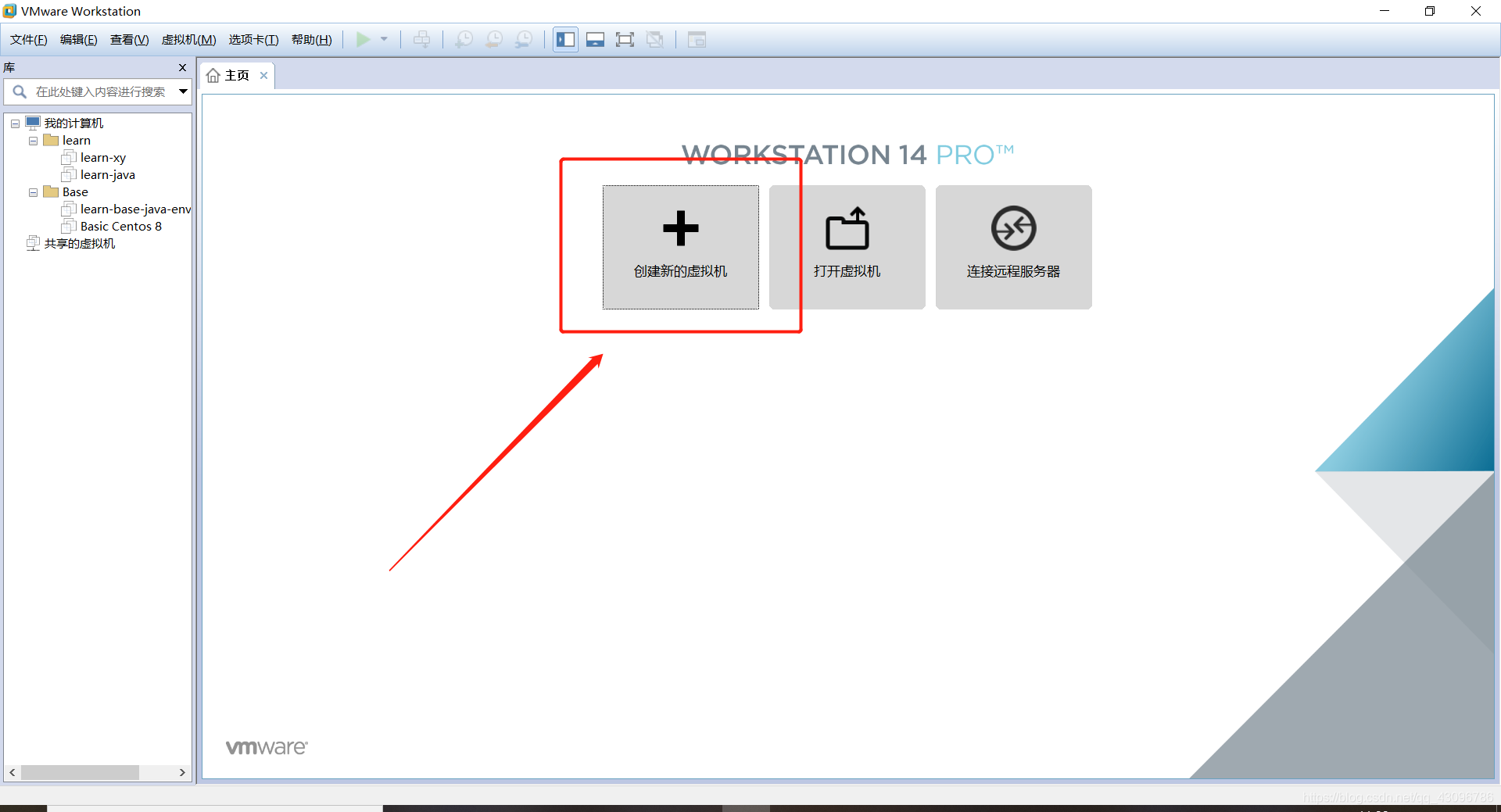
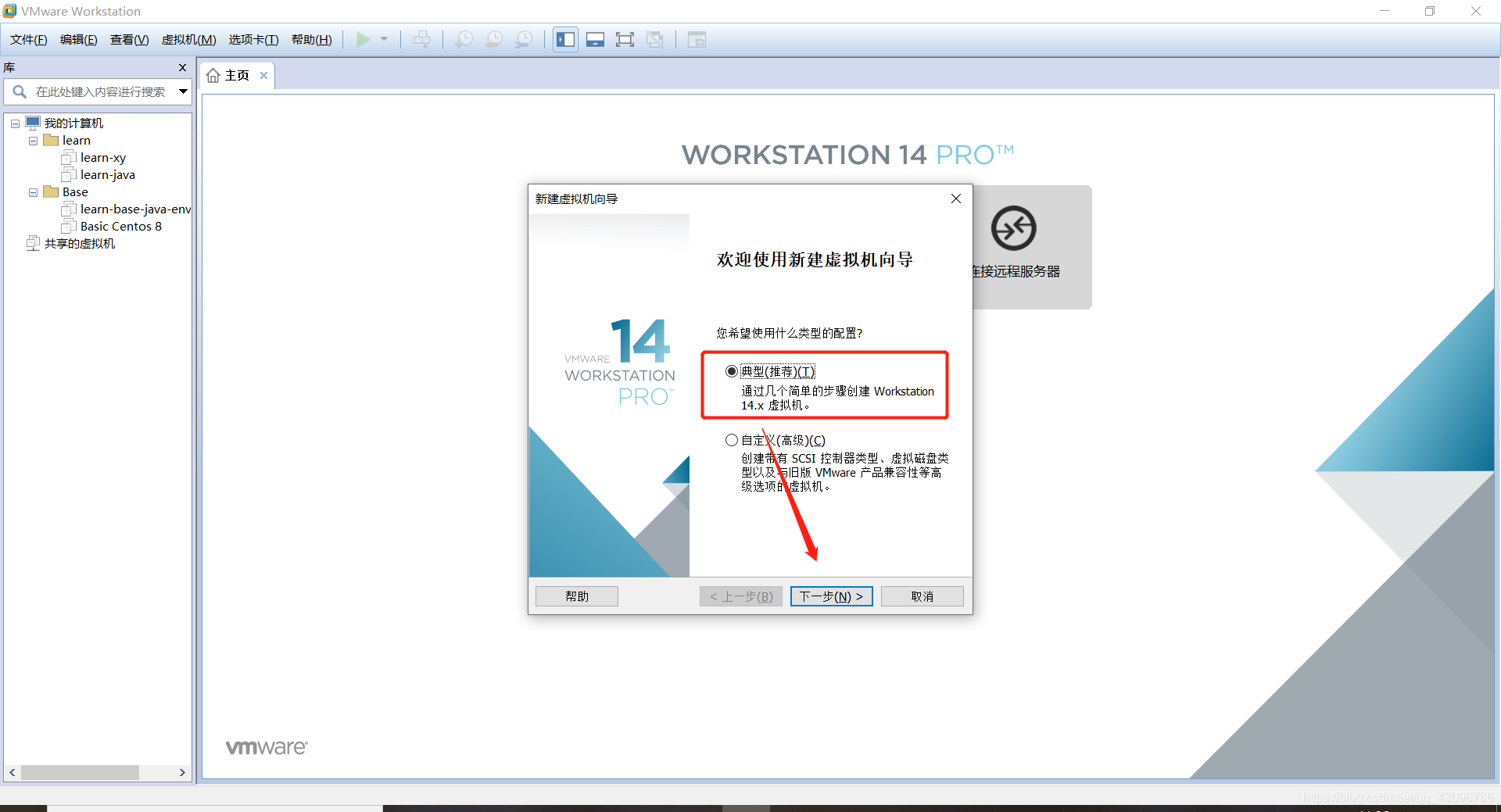
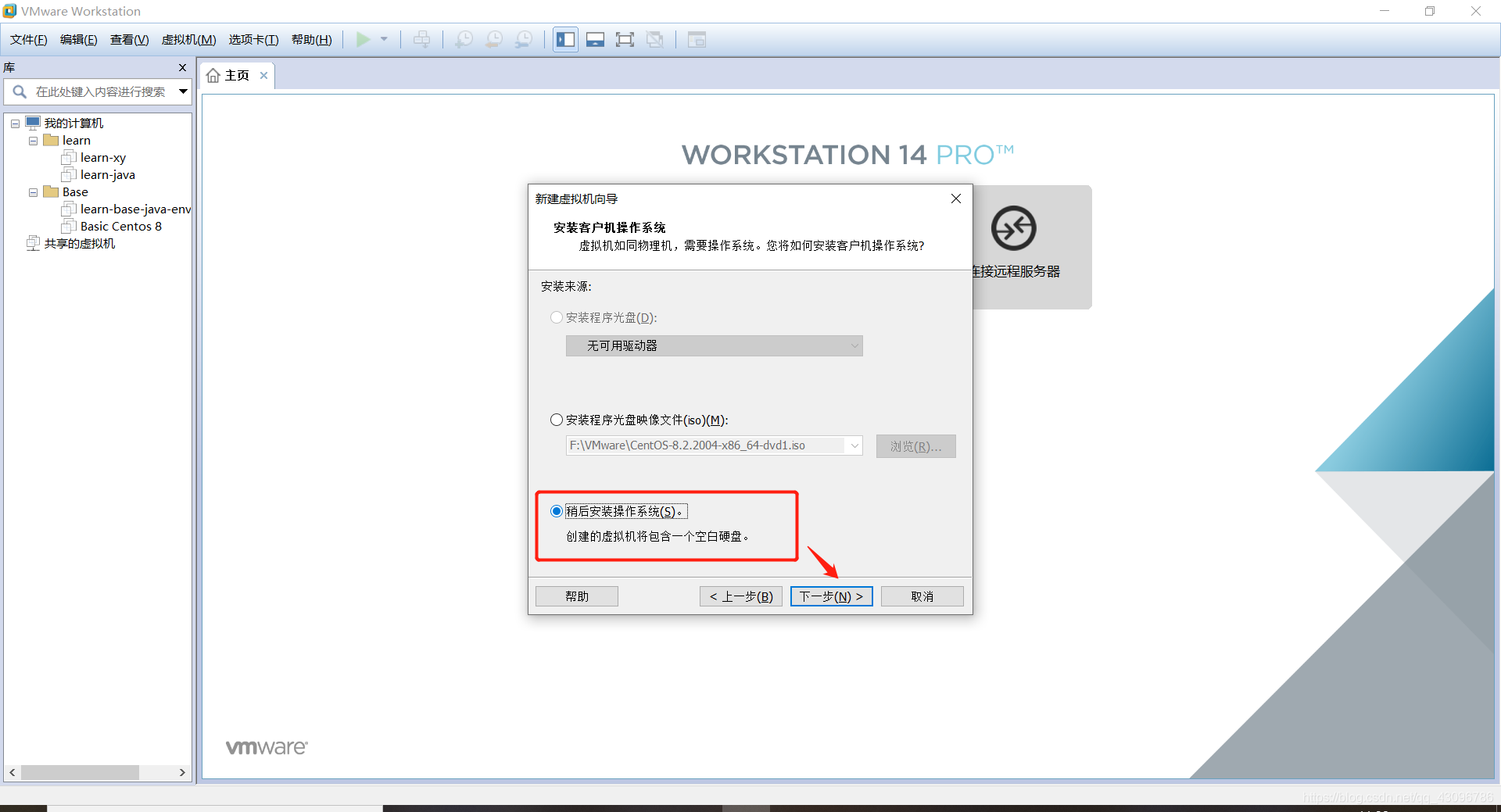
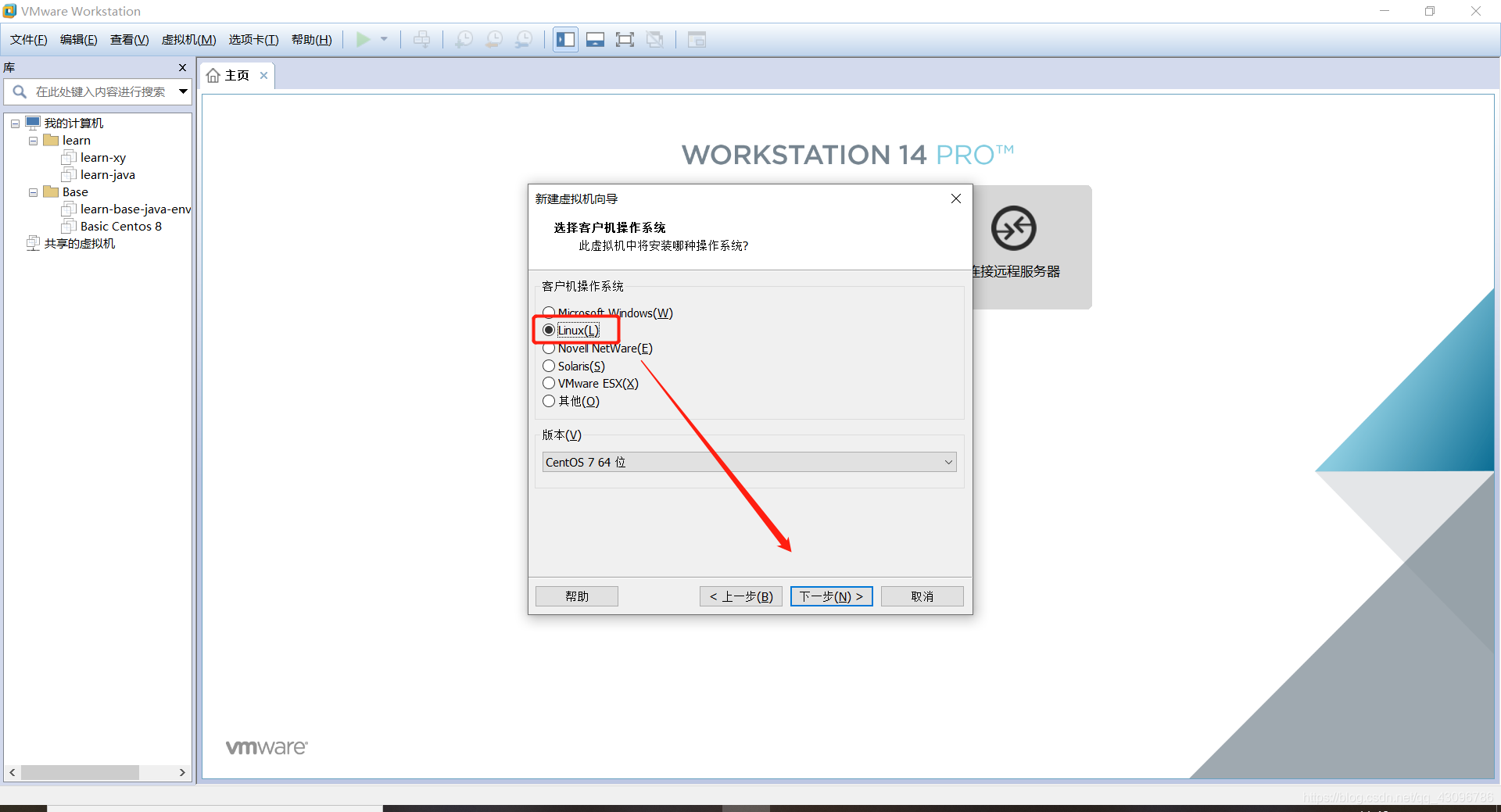
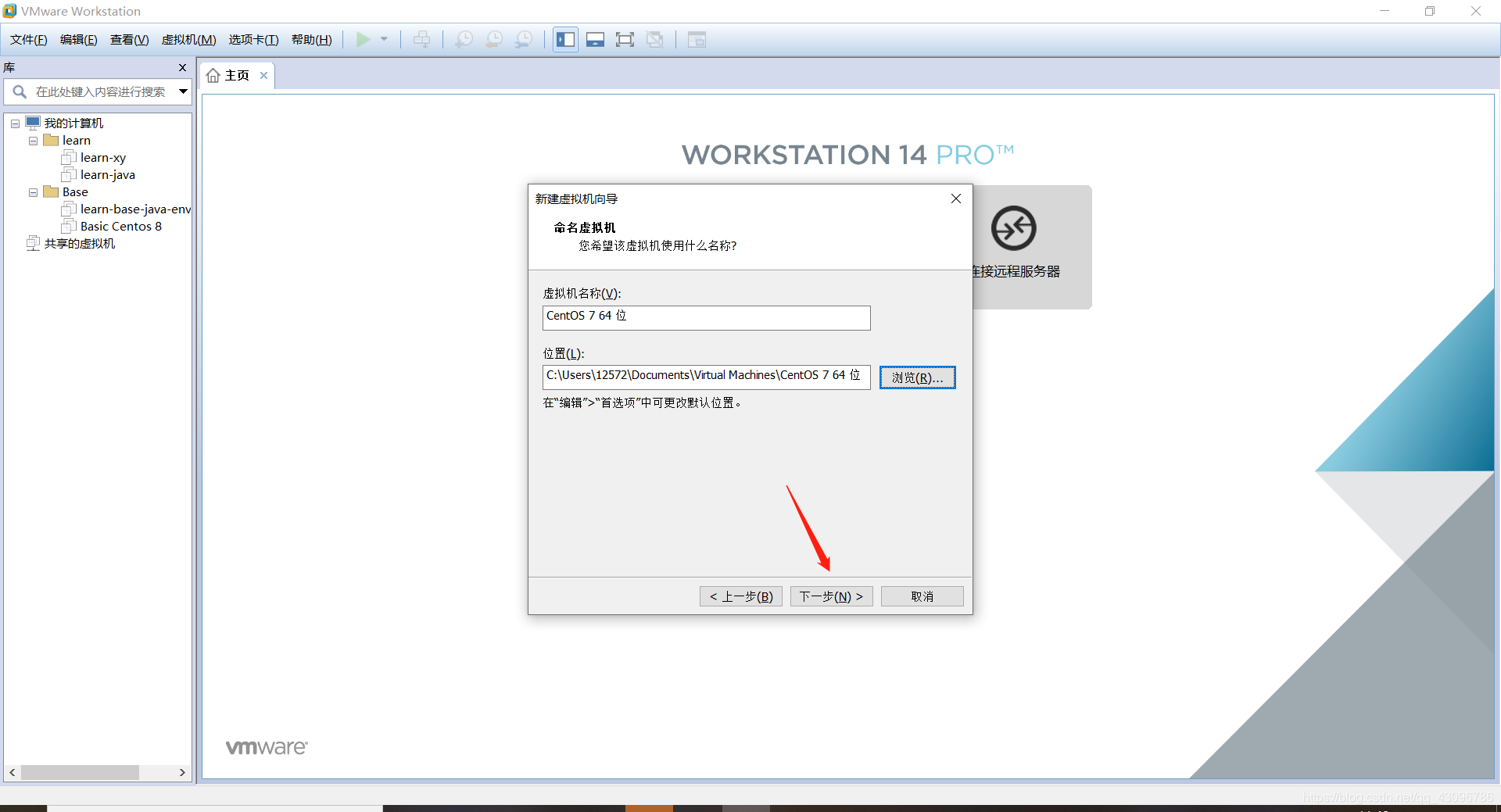
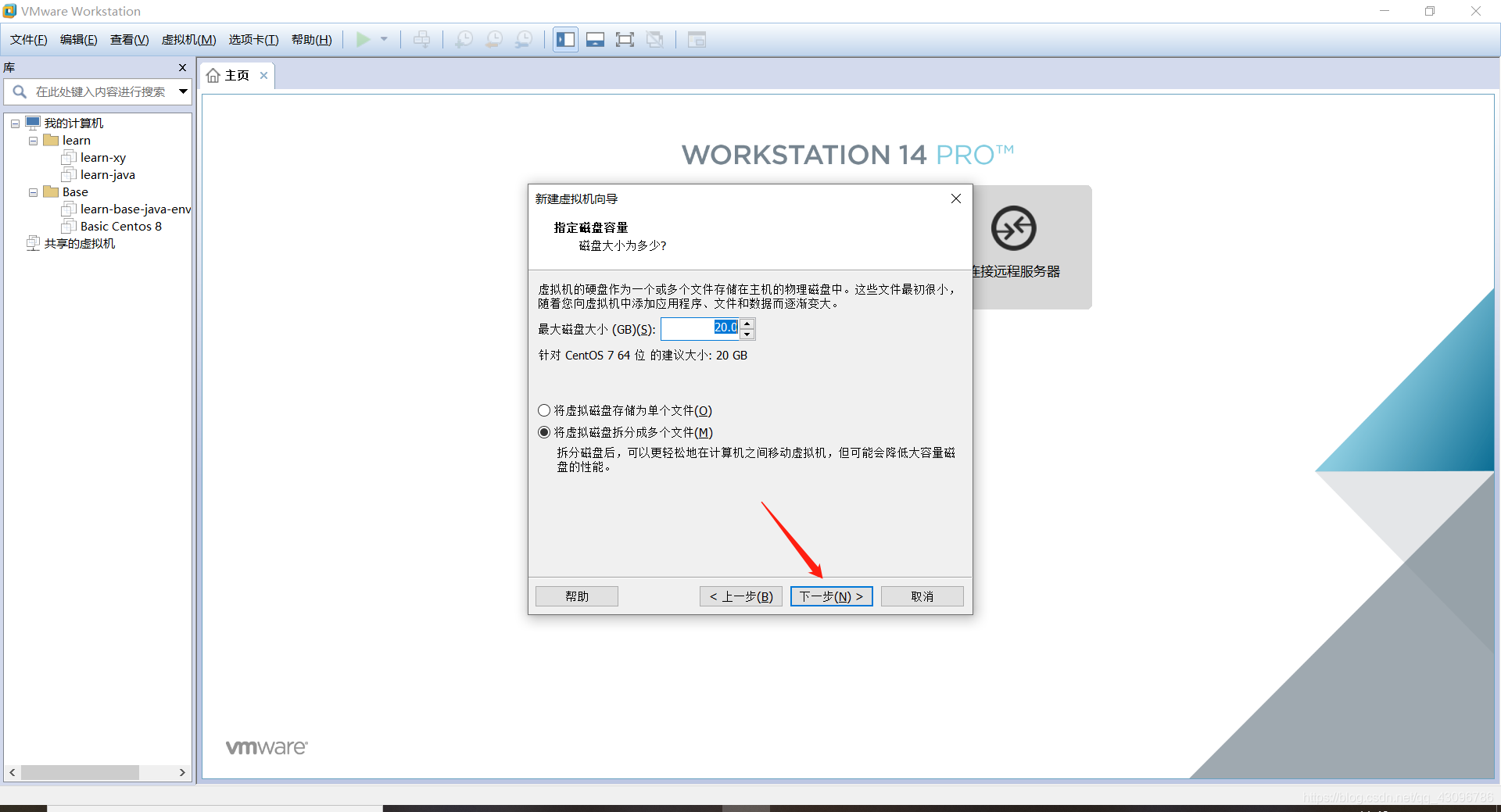
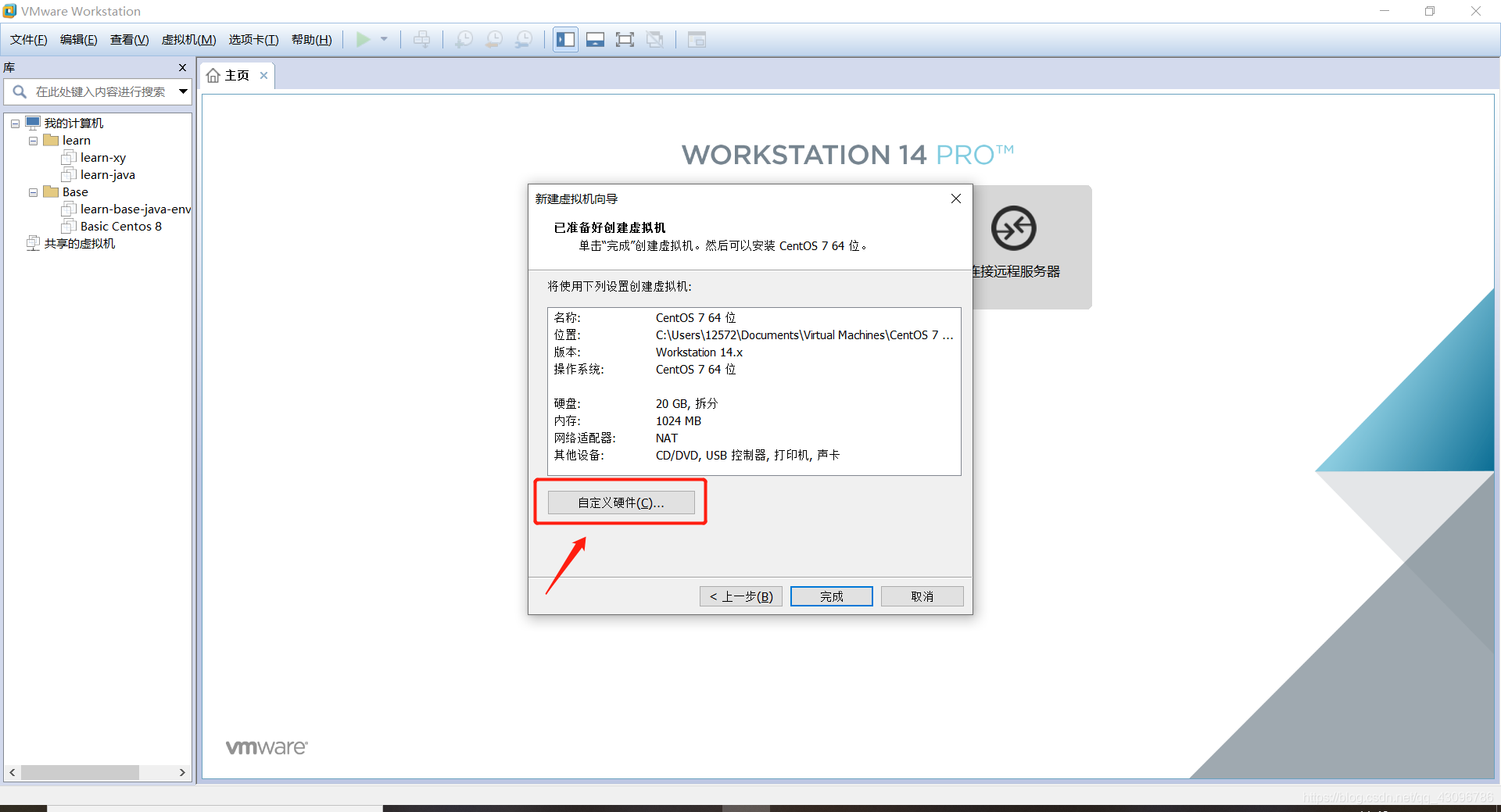
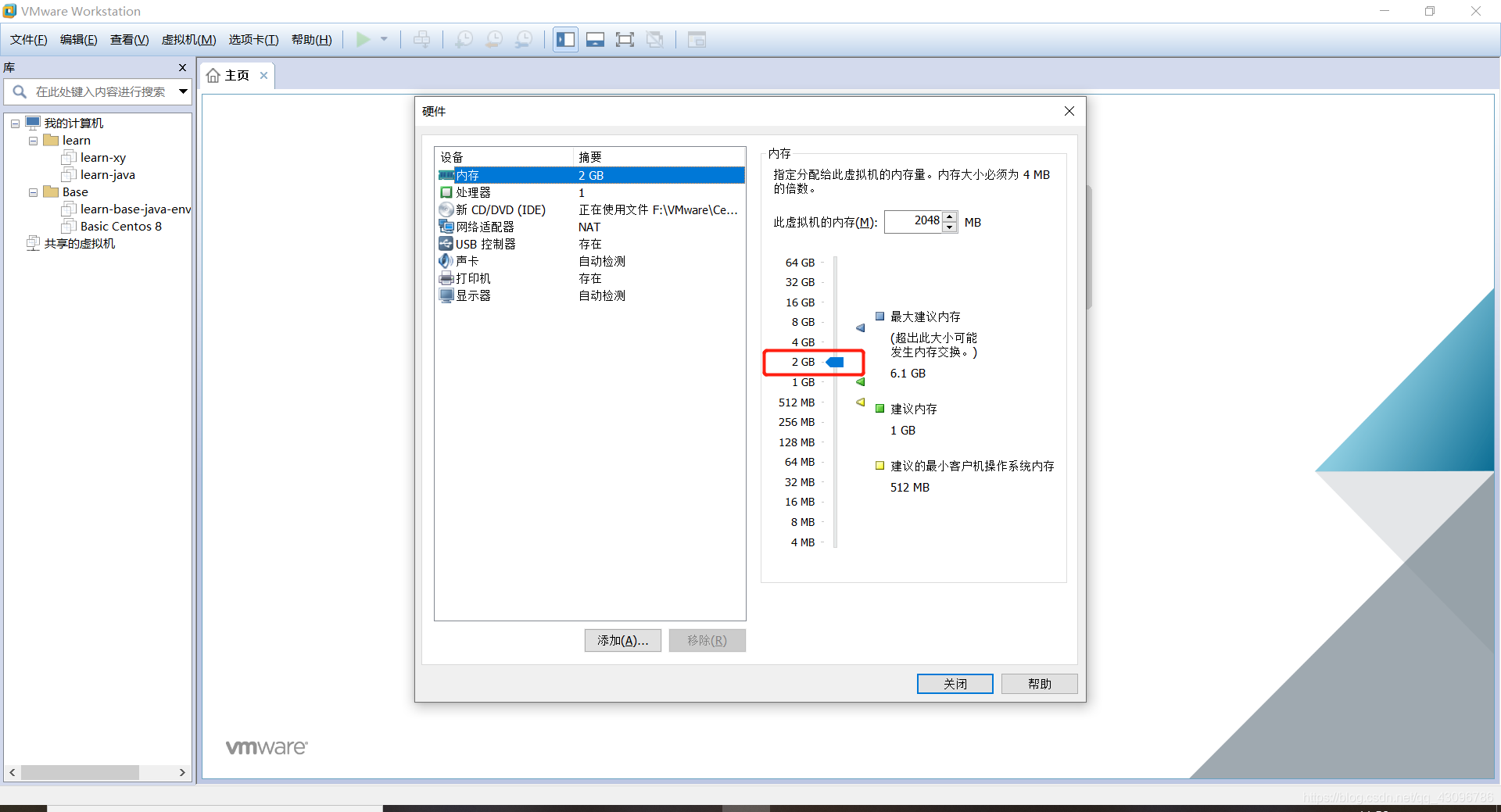
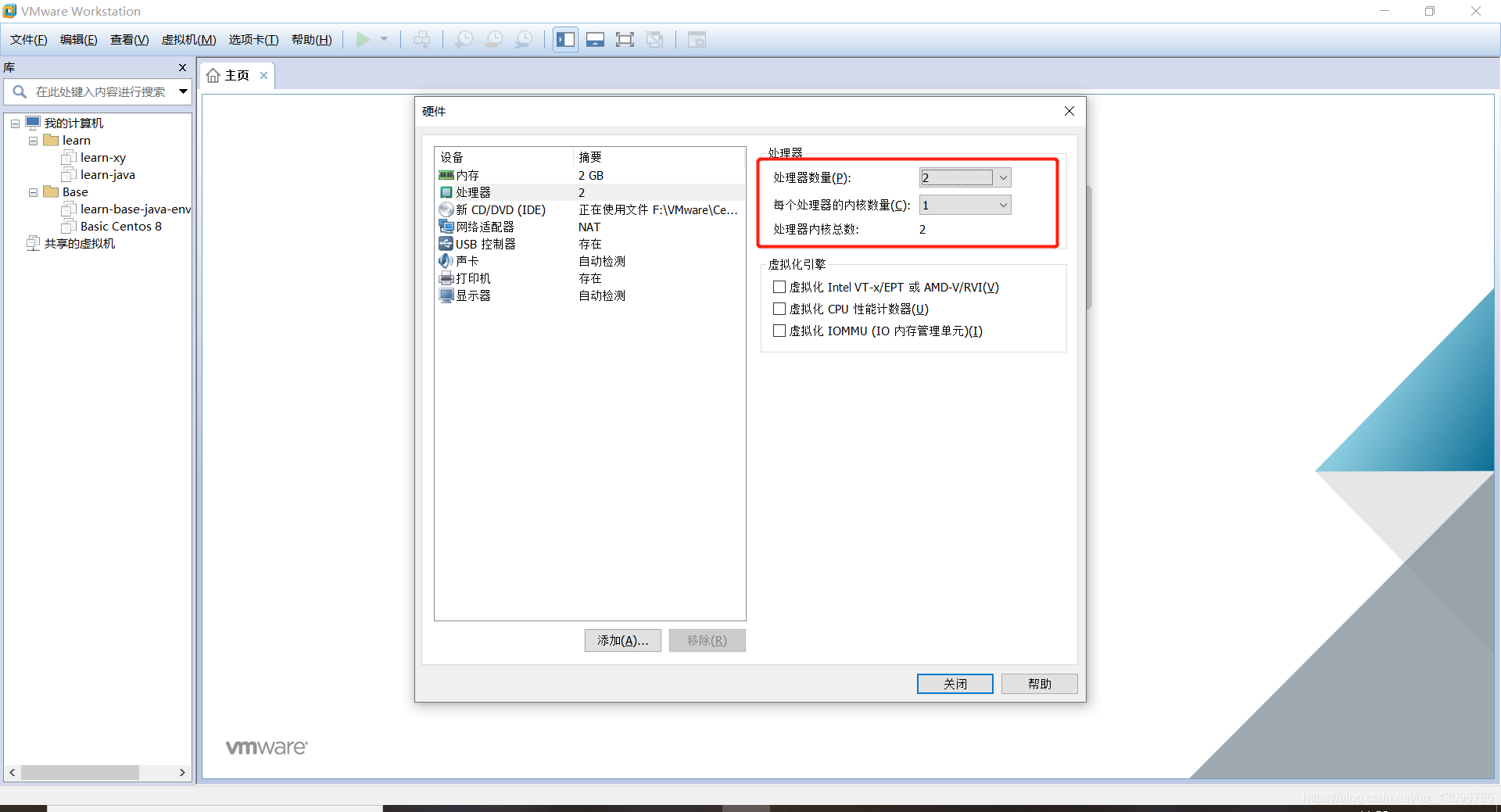
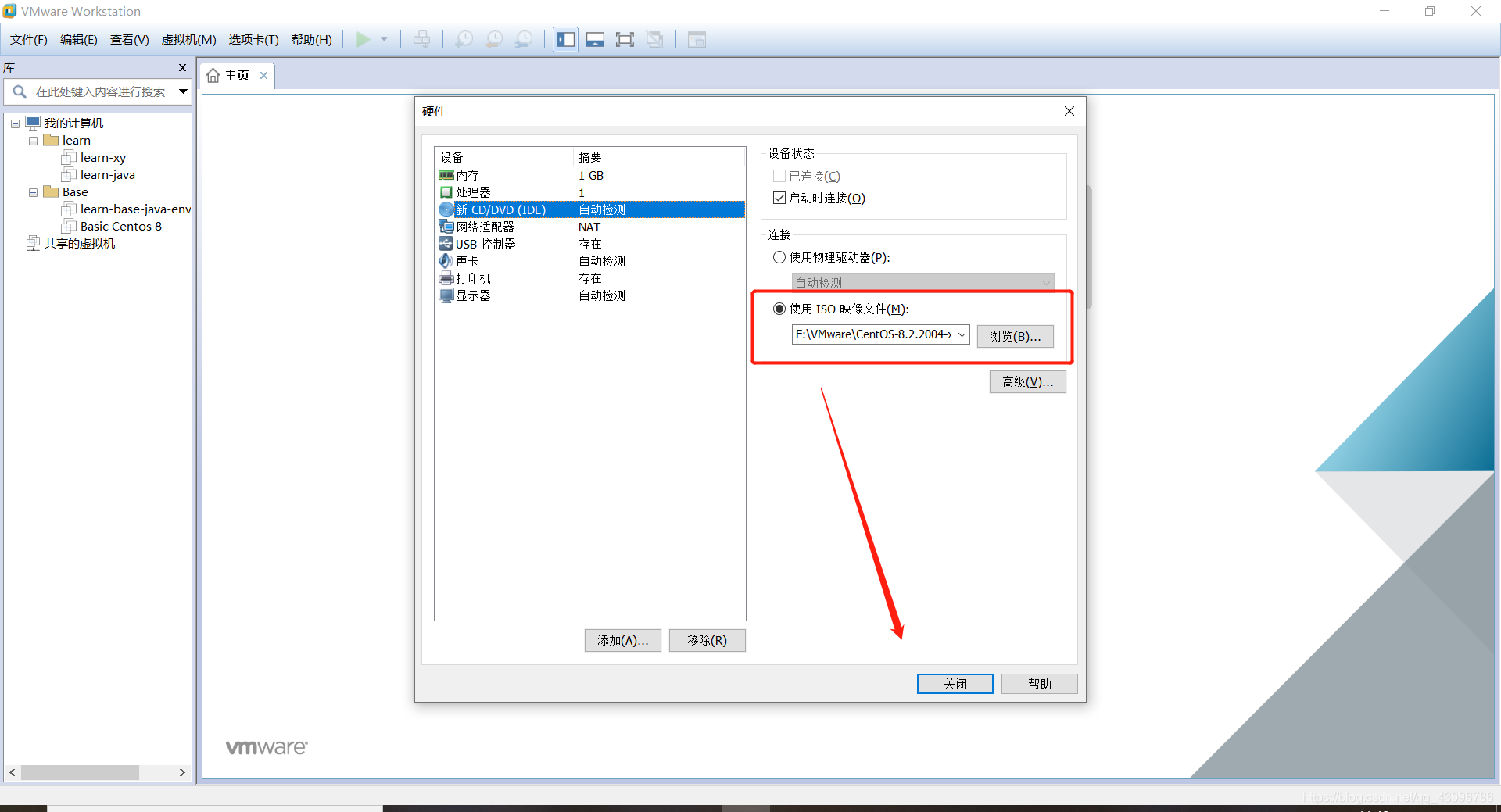
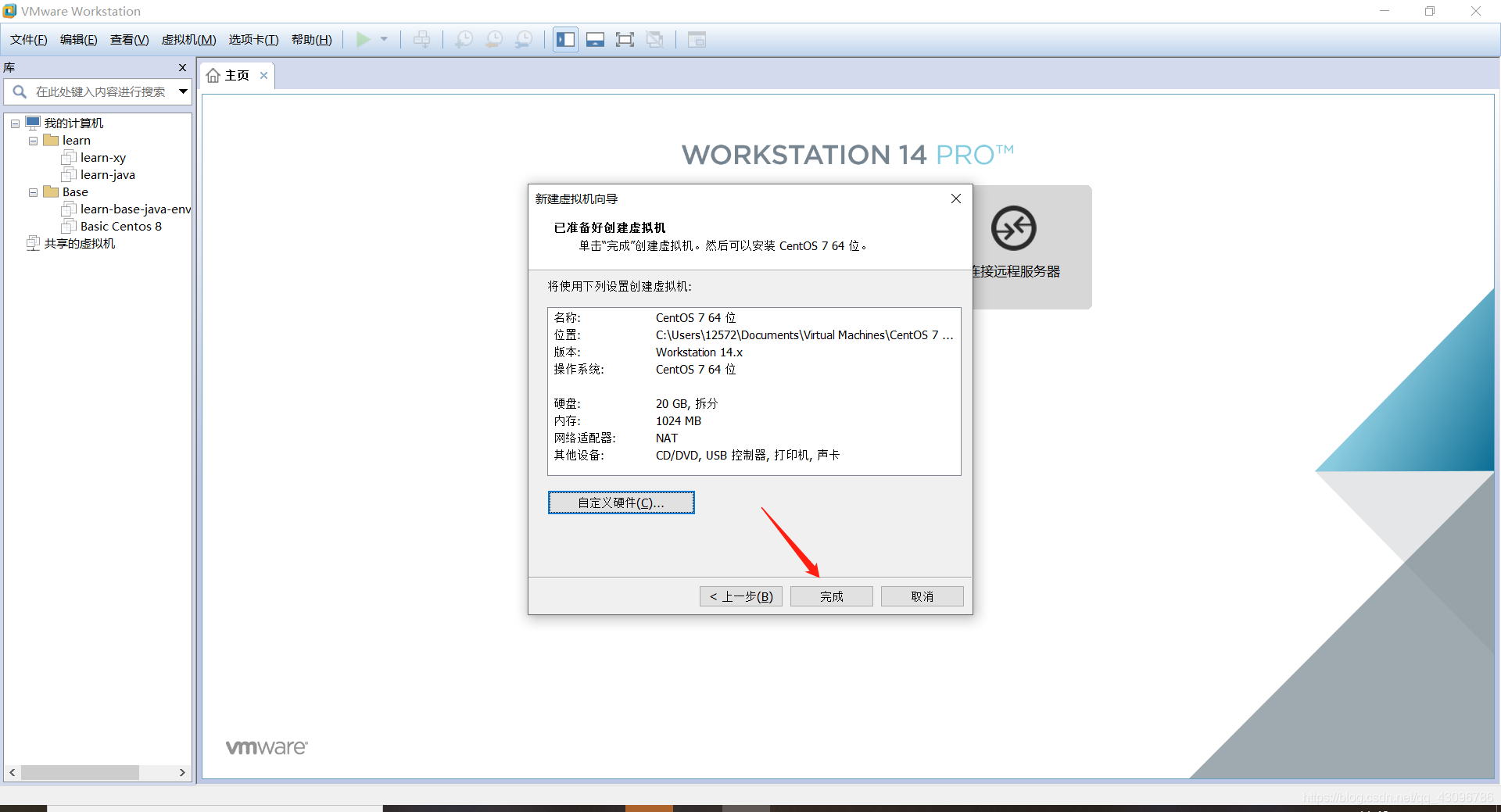
自定义硬件更改完成之后,页面上会出现一台新的虚拟机,就是刚才新建的:
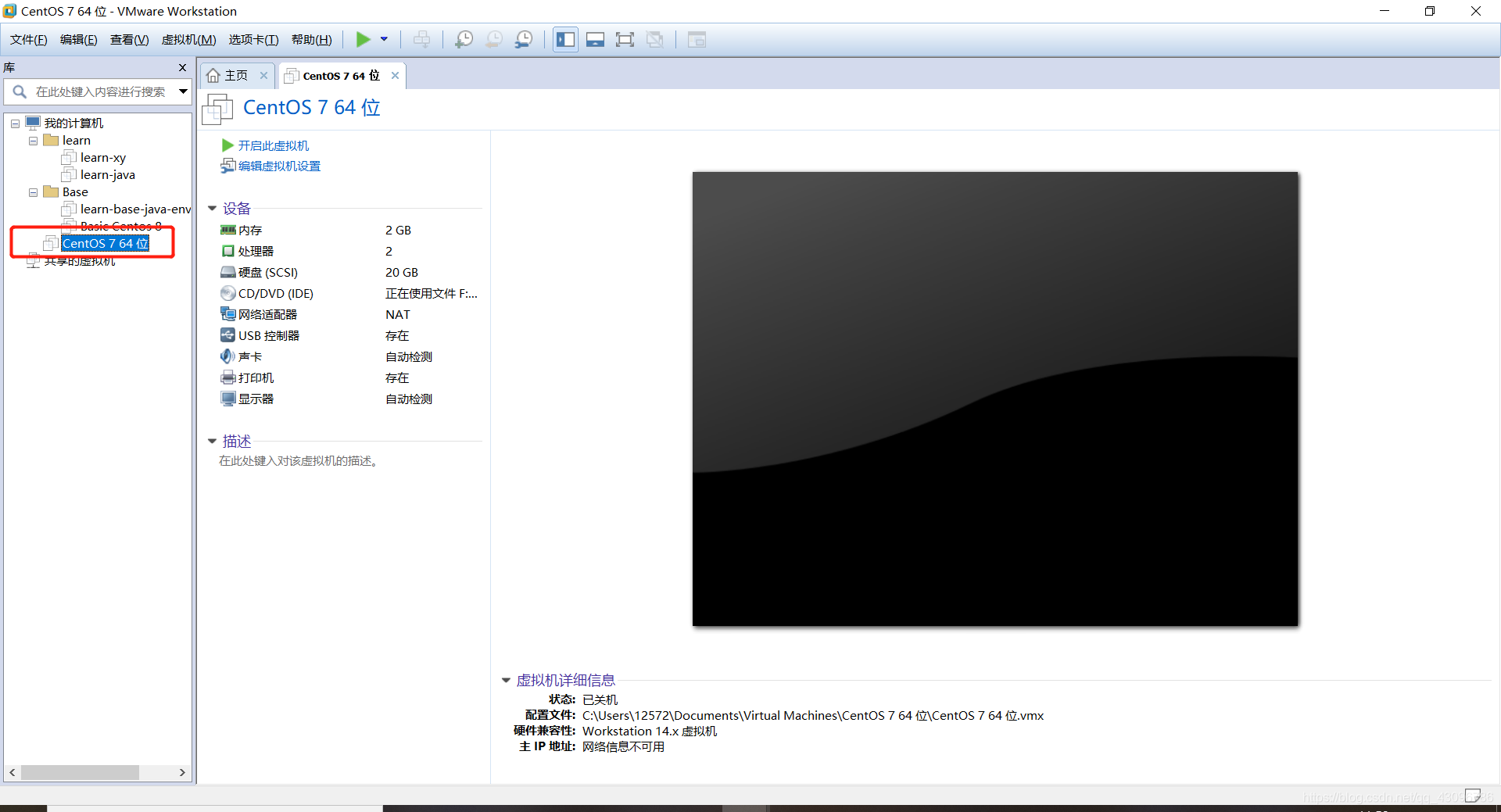
可以重命名为learn-ycz:
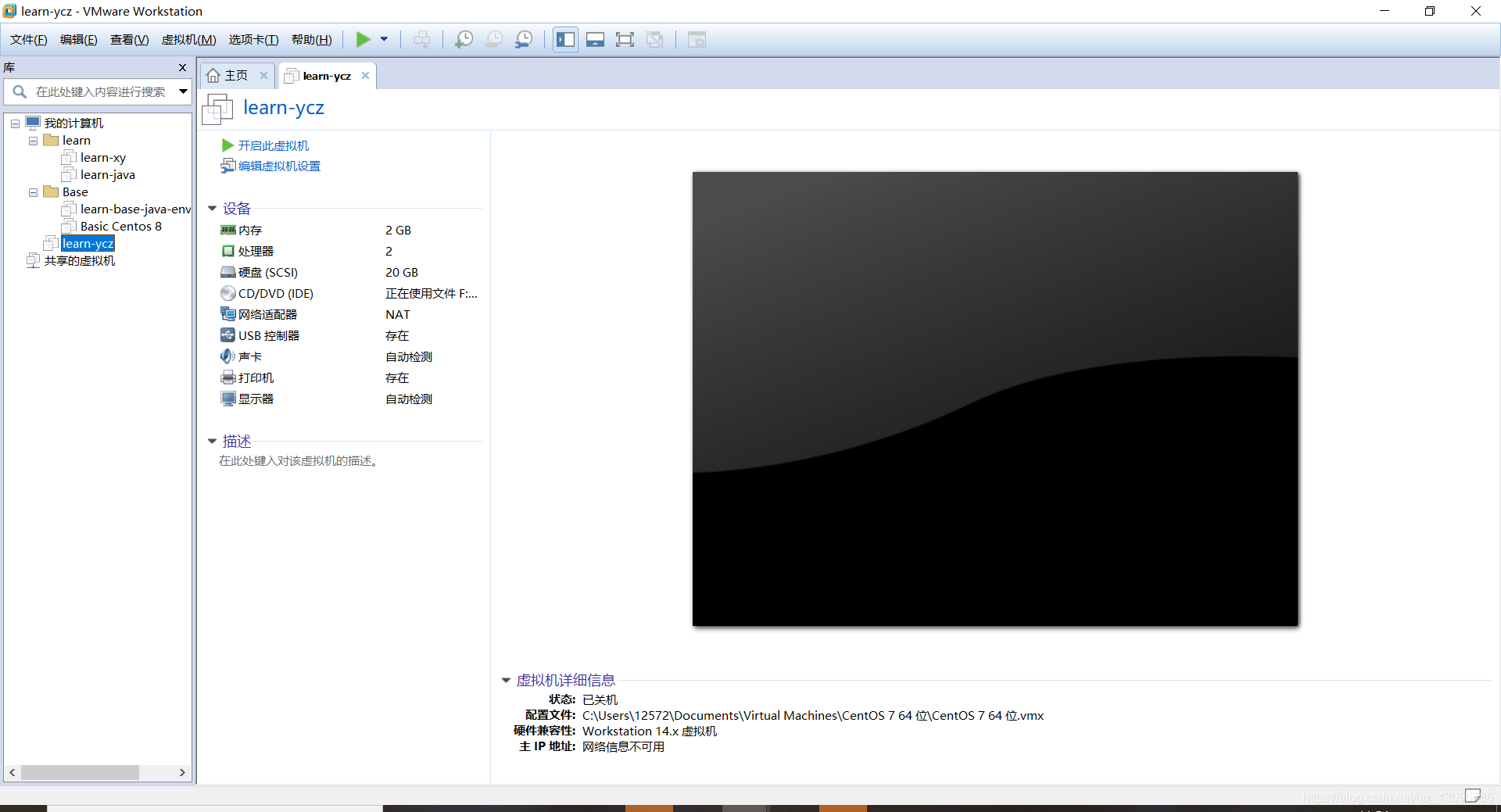
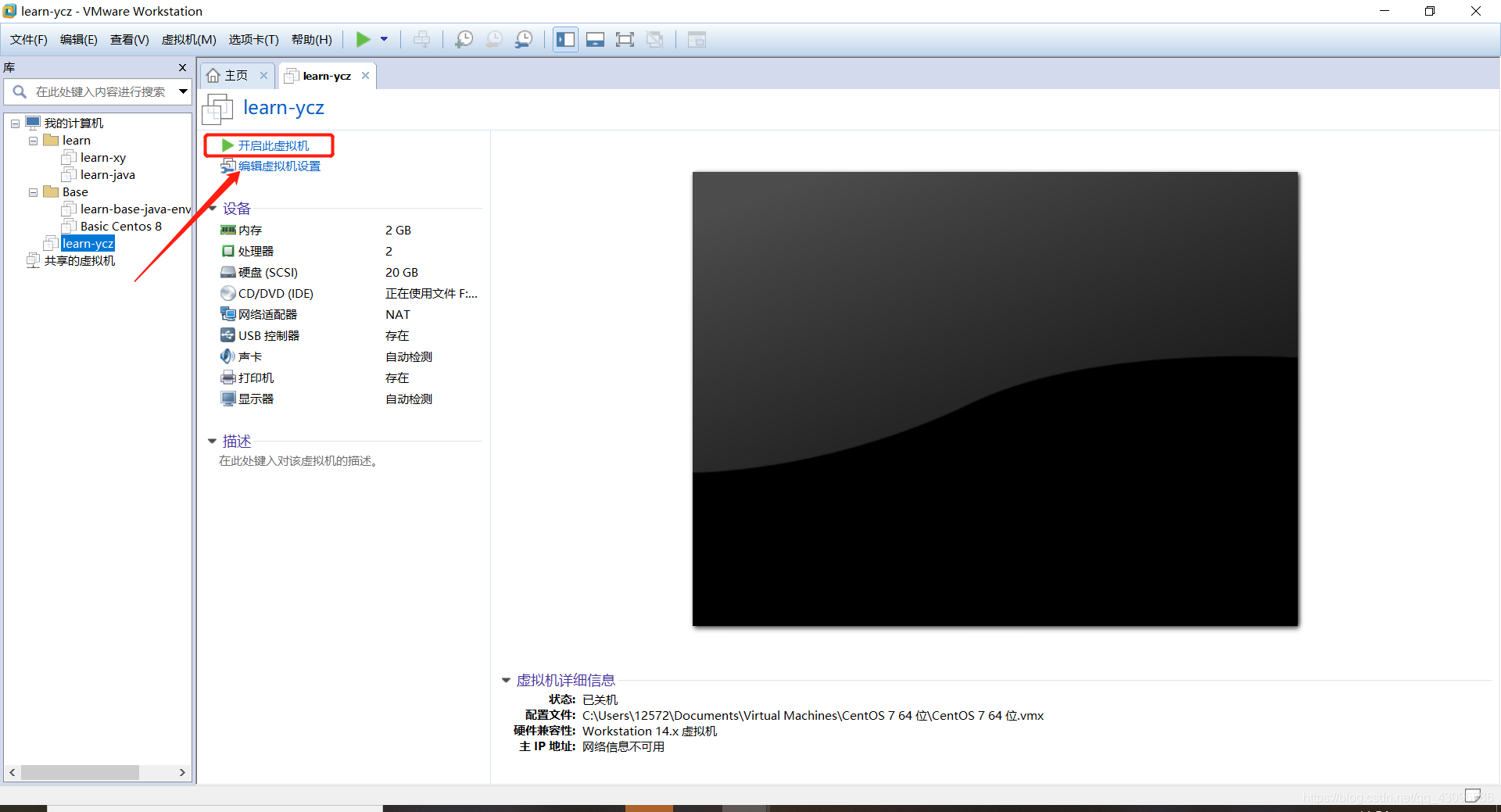
点击“开启此虚拟机”后,需要等待一小会儿
然后出现以下界面,选择“中国,简体中文”:
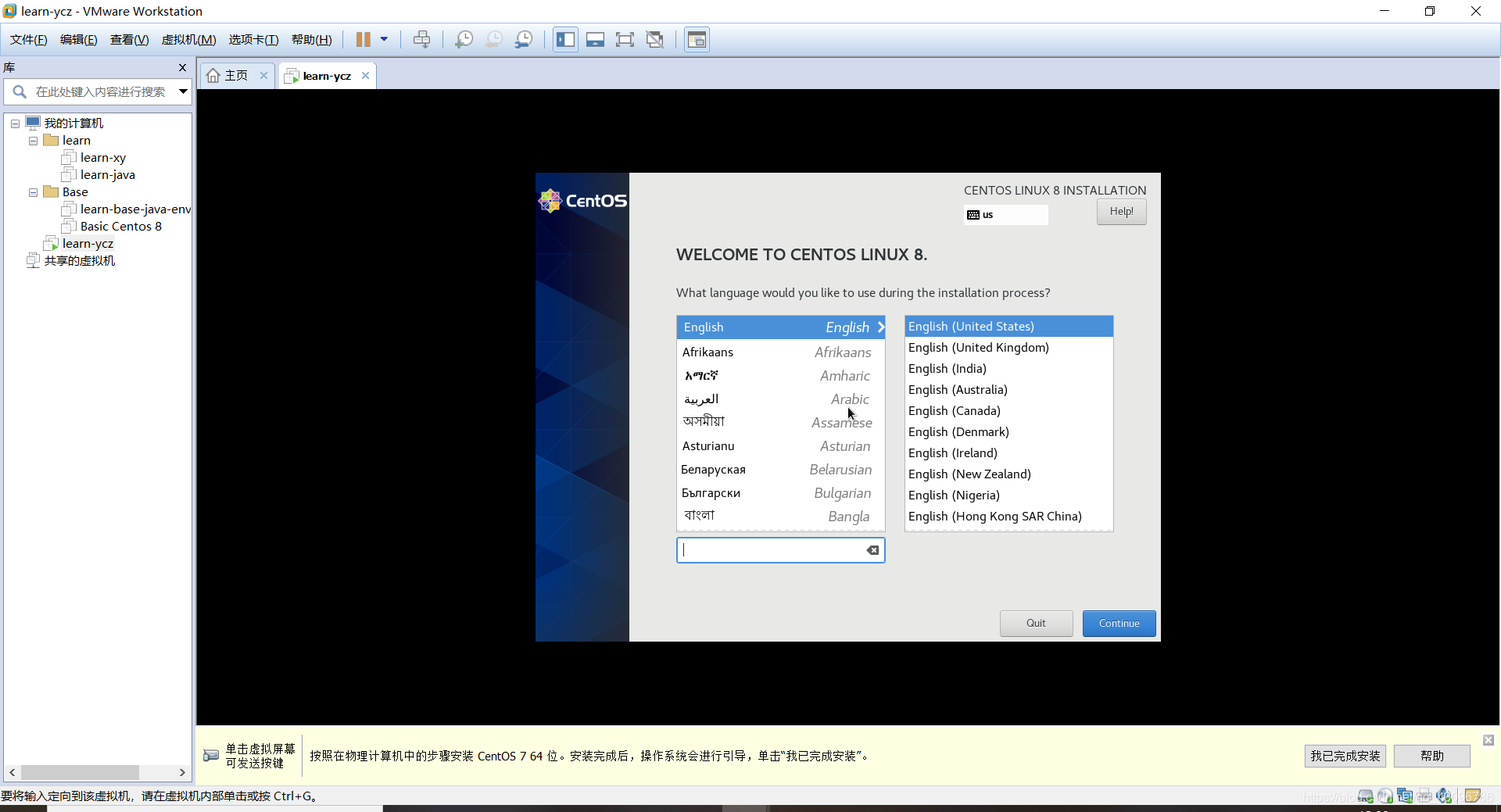
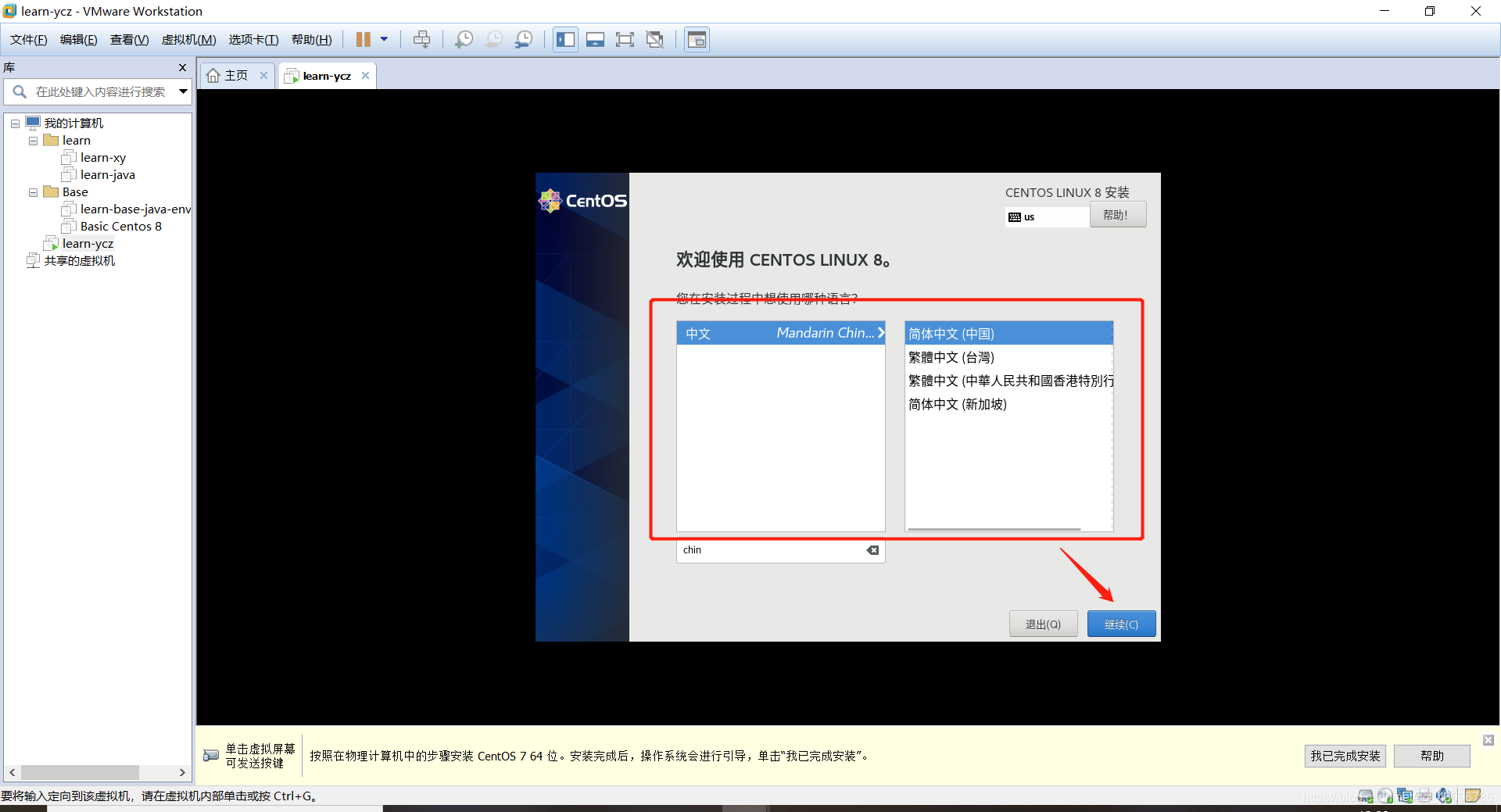
语言设置完成之后进入下图界面:需要把“时间和日期”,“安装目的地”,“网络主机名”,“软件选择”这些东西设置好。
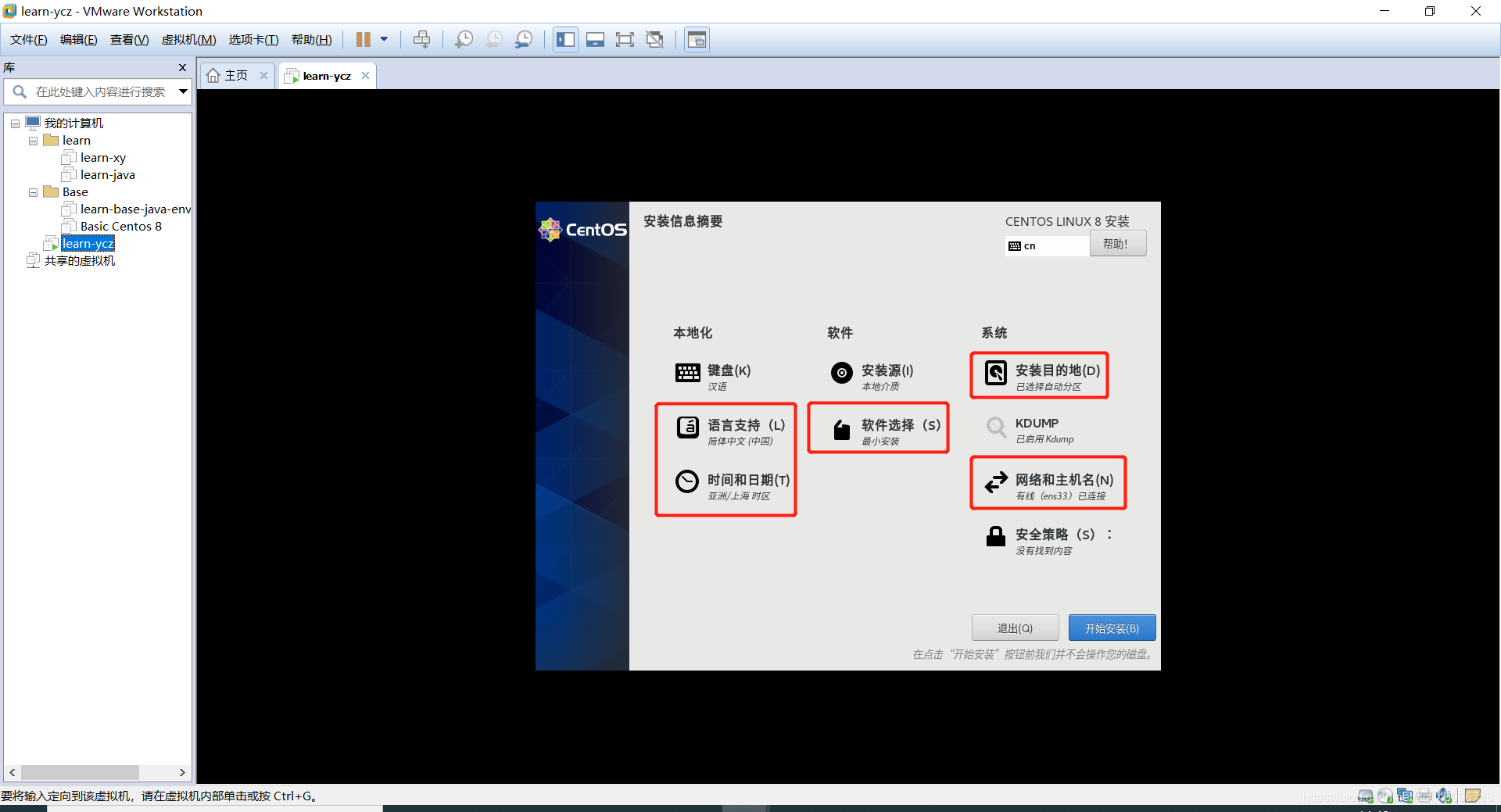
设置时间和日期:
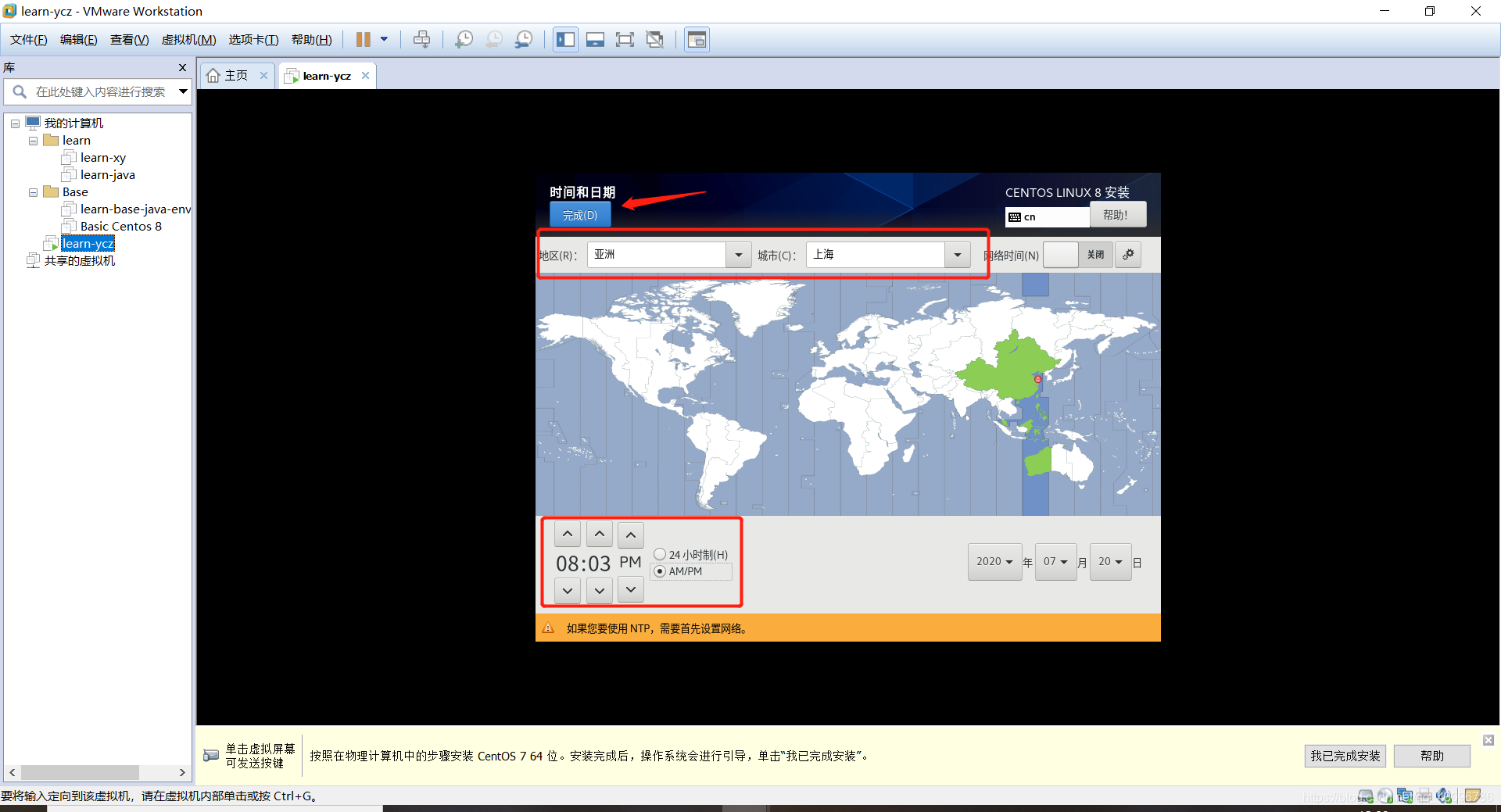
“安装目的地”设置为默认就好。直接点击进入然后点击“完成”就好。
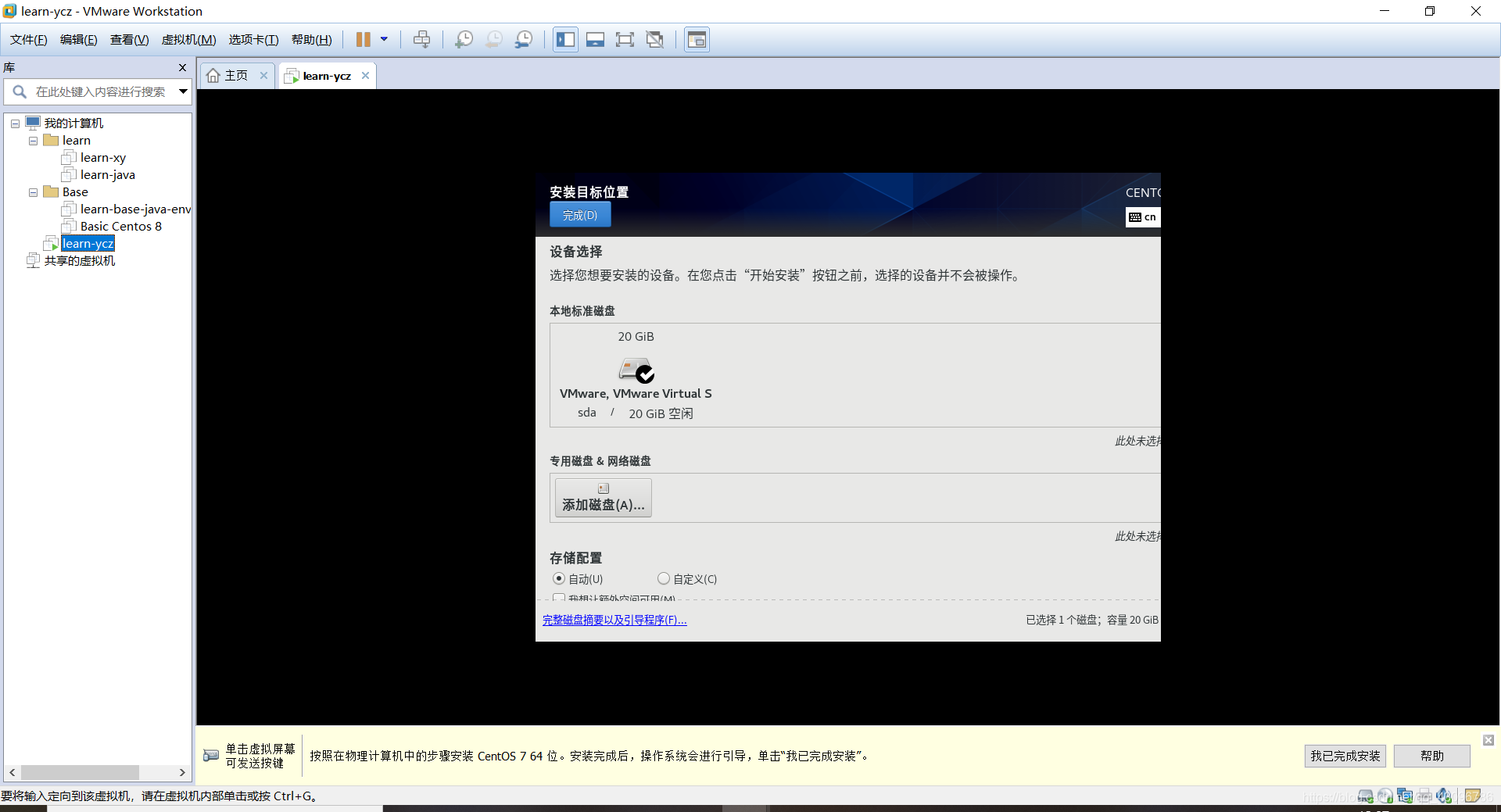
“网络和主机名”:
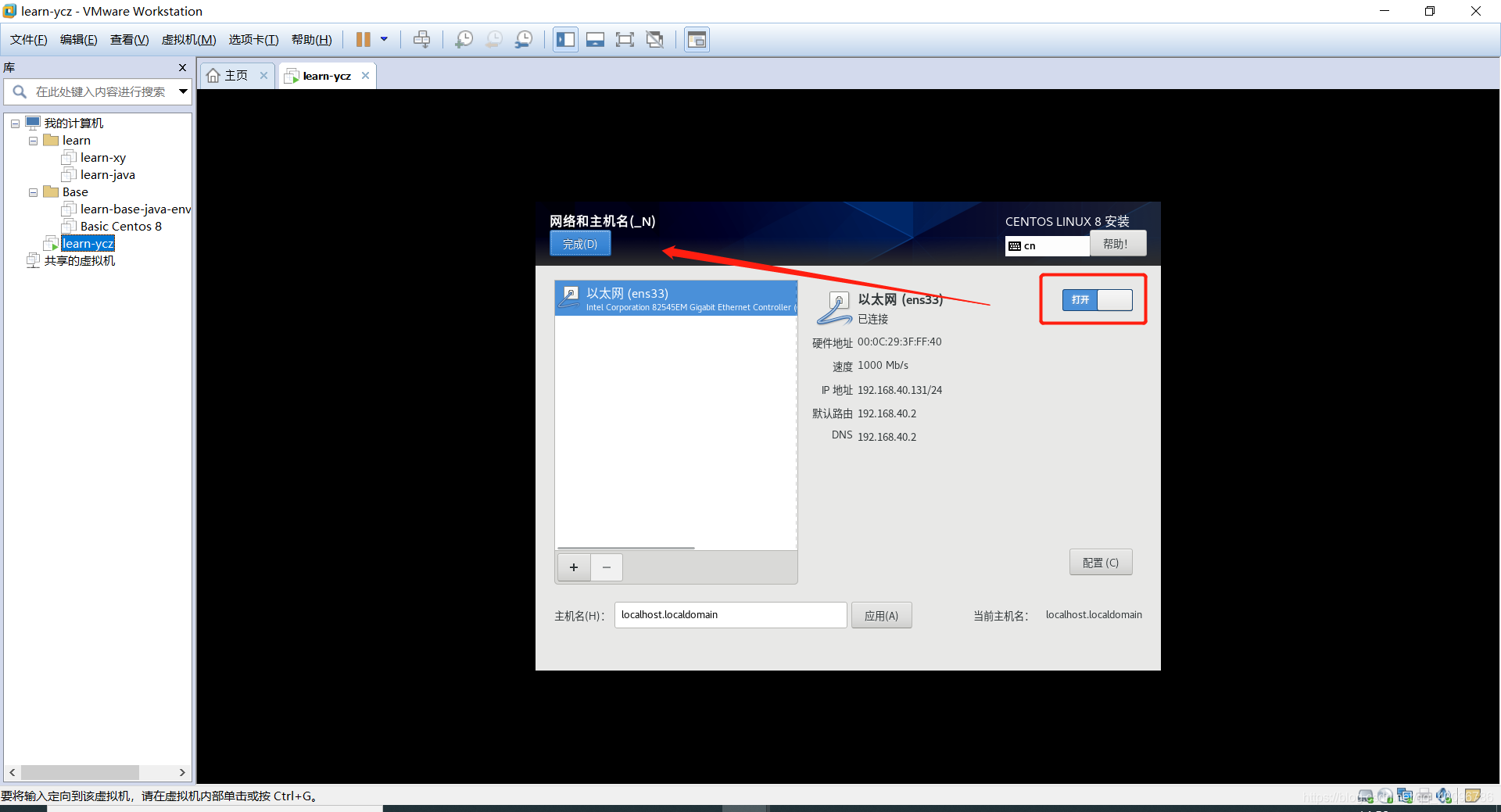
“软件安装”选择最小安装
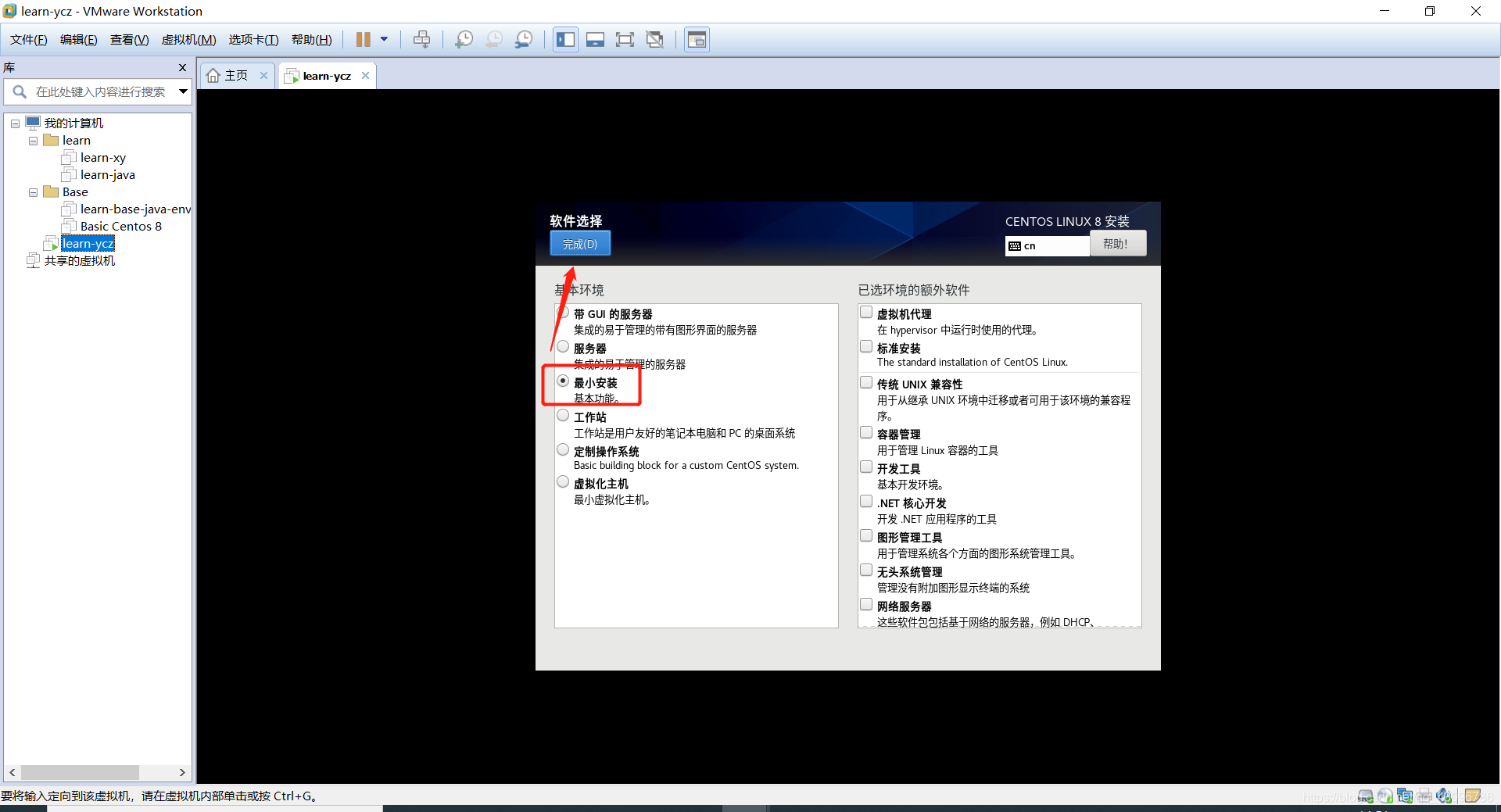
所有设置好之后,点击开始安装
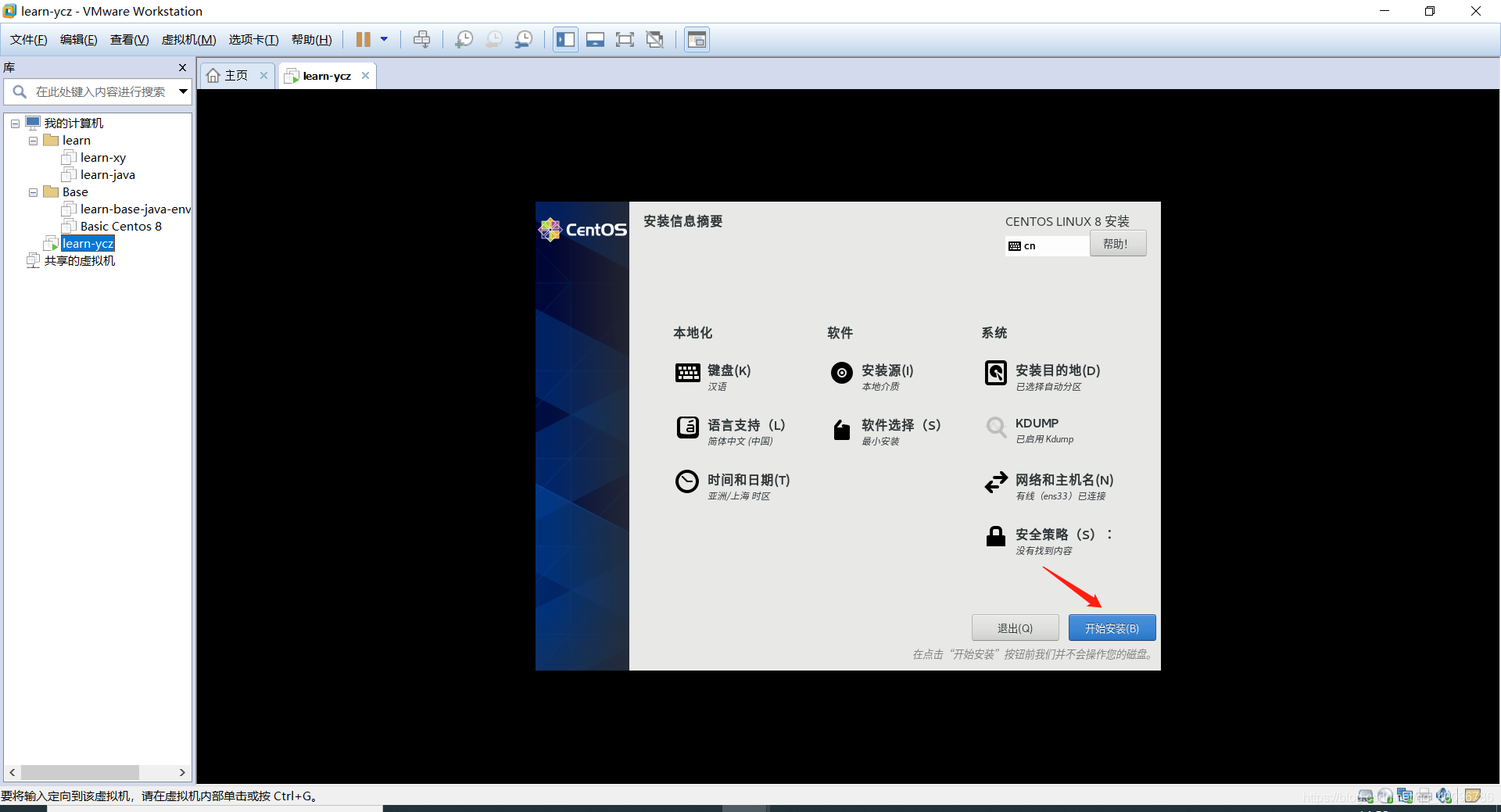
安装过程有一点慢 ,安装完成之后,设置根密码,用户可以不用创建
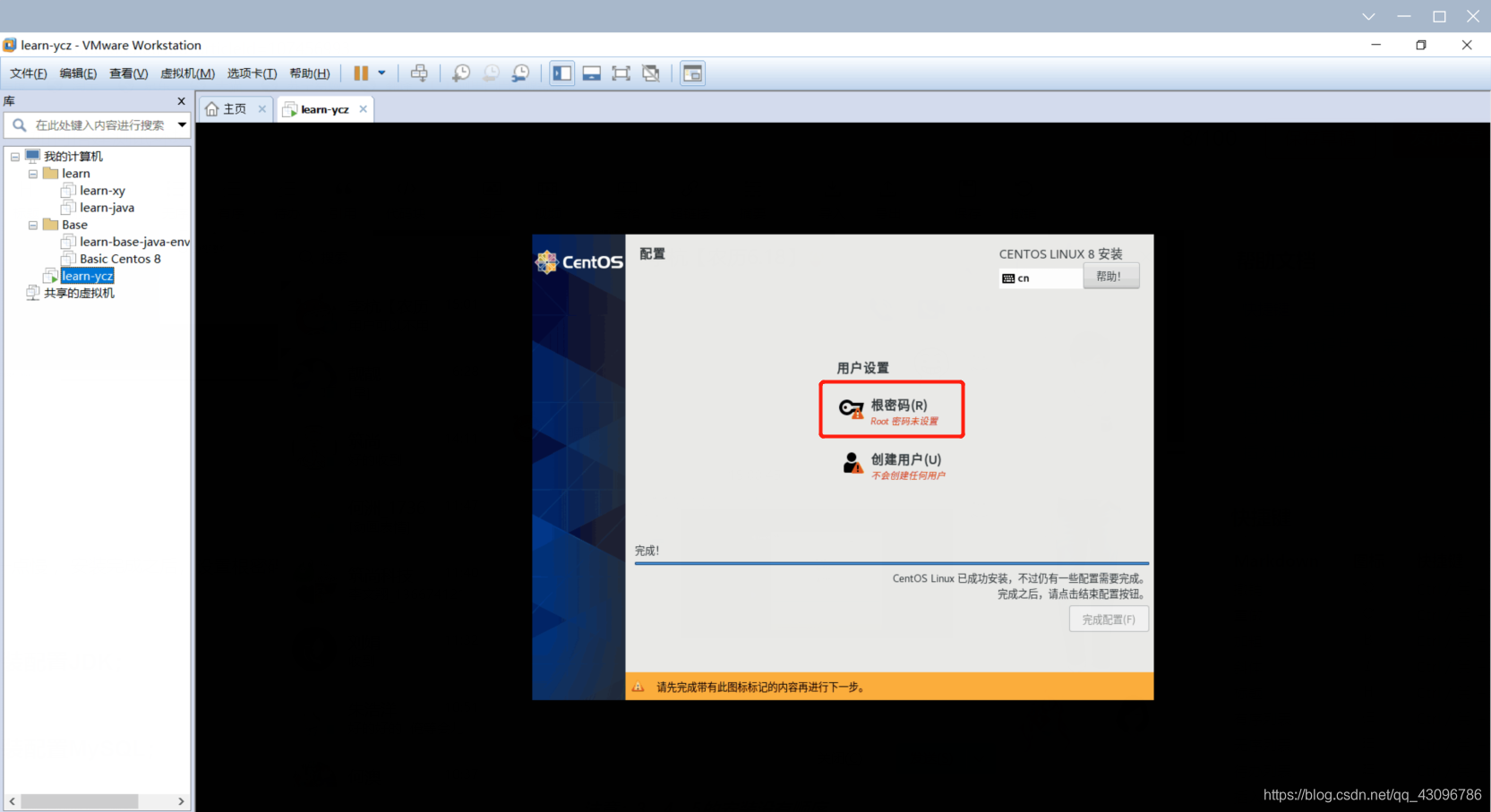
然后点击“完成配置”
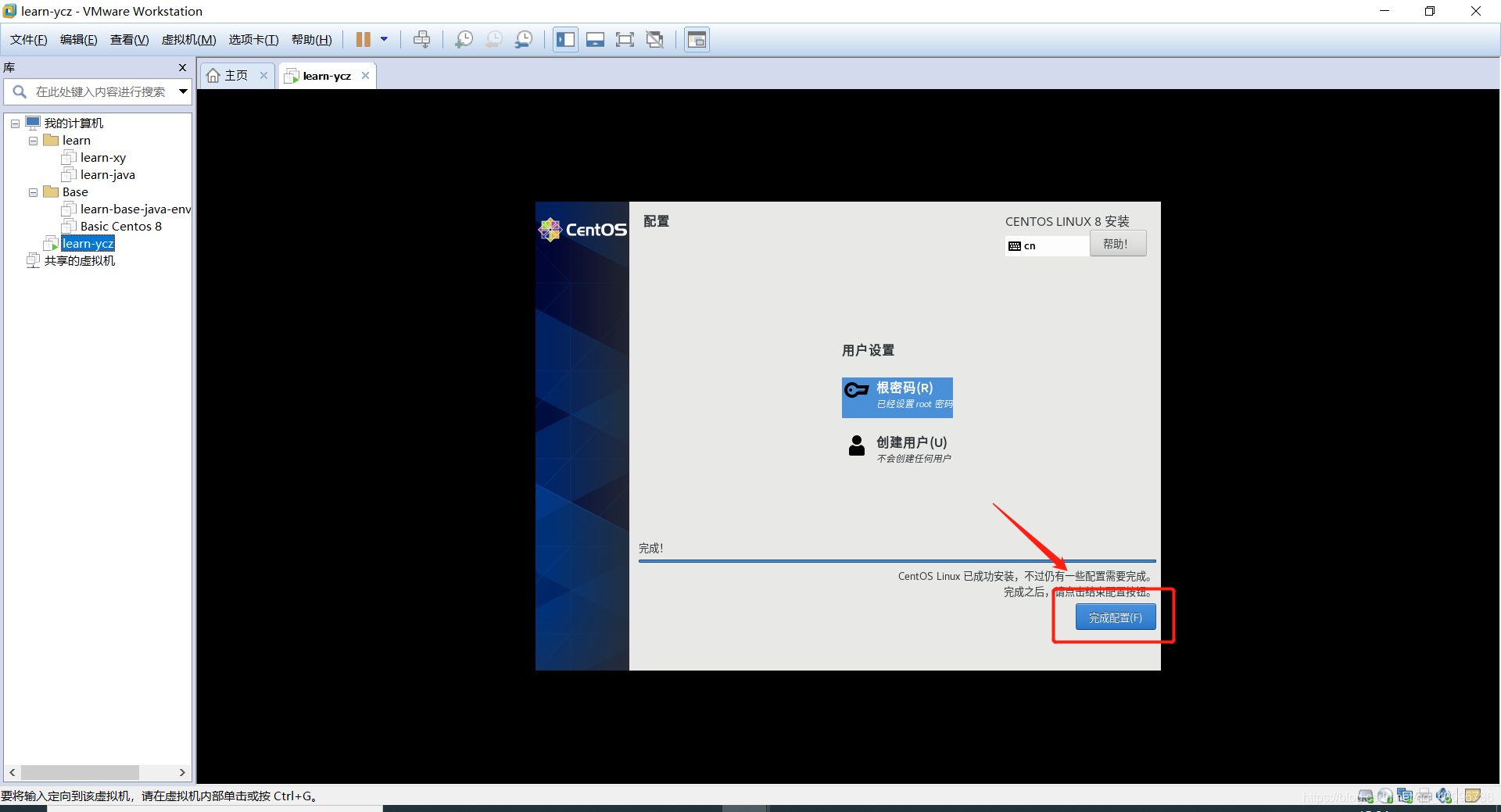
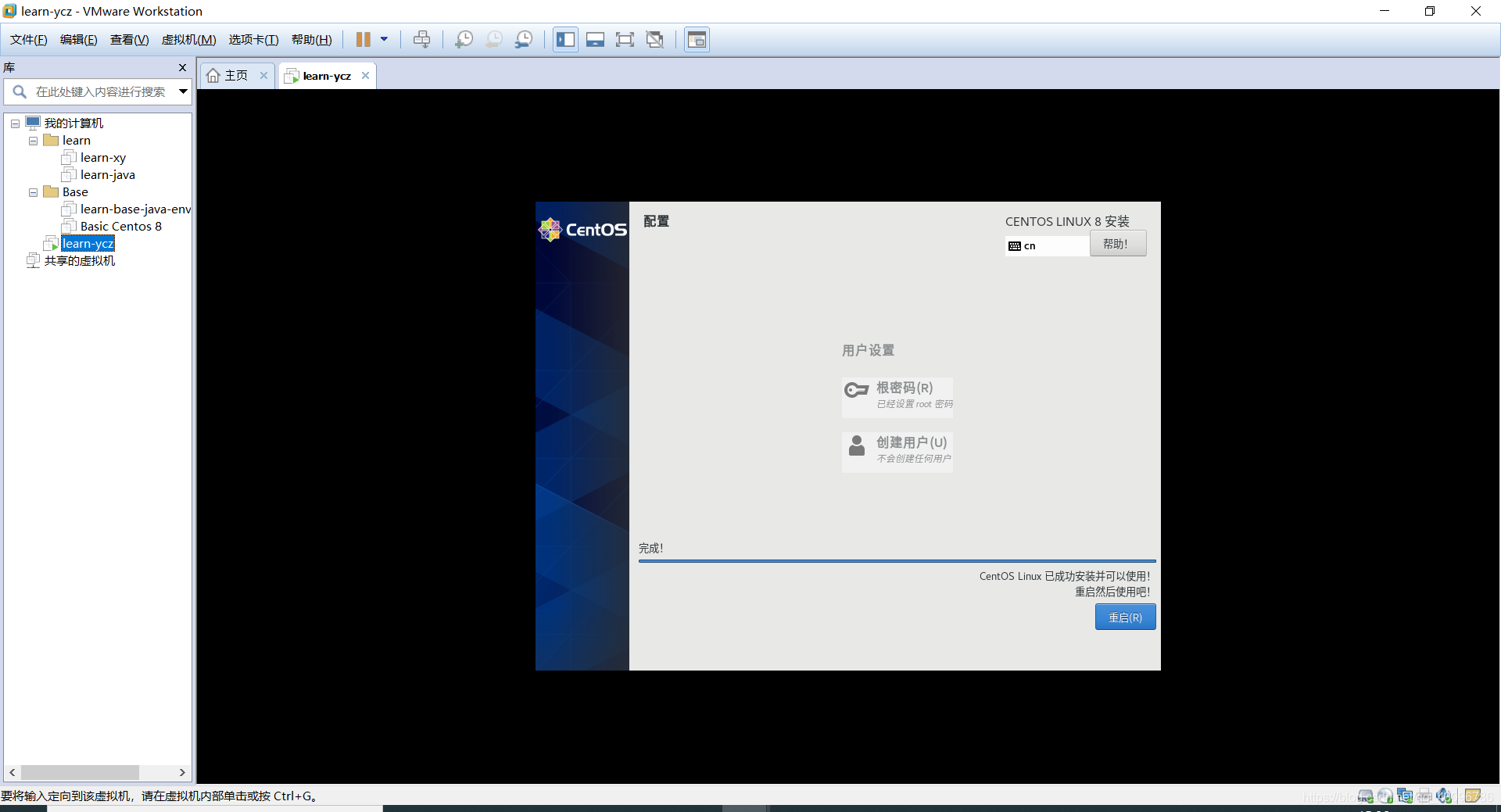
点击重启之后界面展示如下:
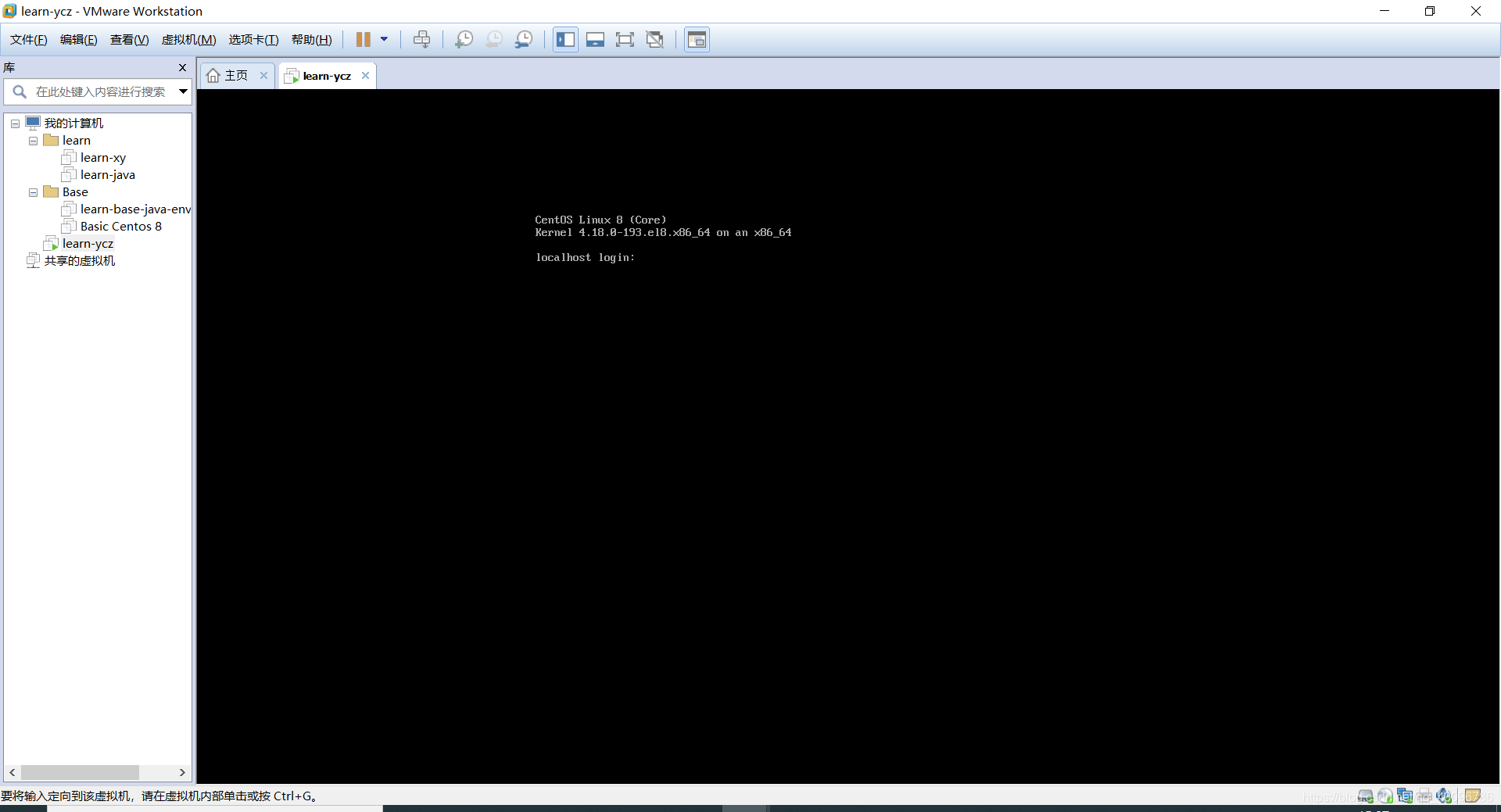
输入登录名和密码之后,需要安装网络工具;
yum install -y net-tools
然后查询IP地址,供xshell连接虚拟机时用

打开xshell,“文件 — 新建”:其中“主机”一栏填写查询到的IP地址,点击连接即可
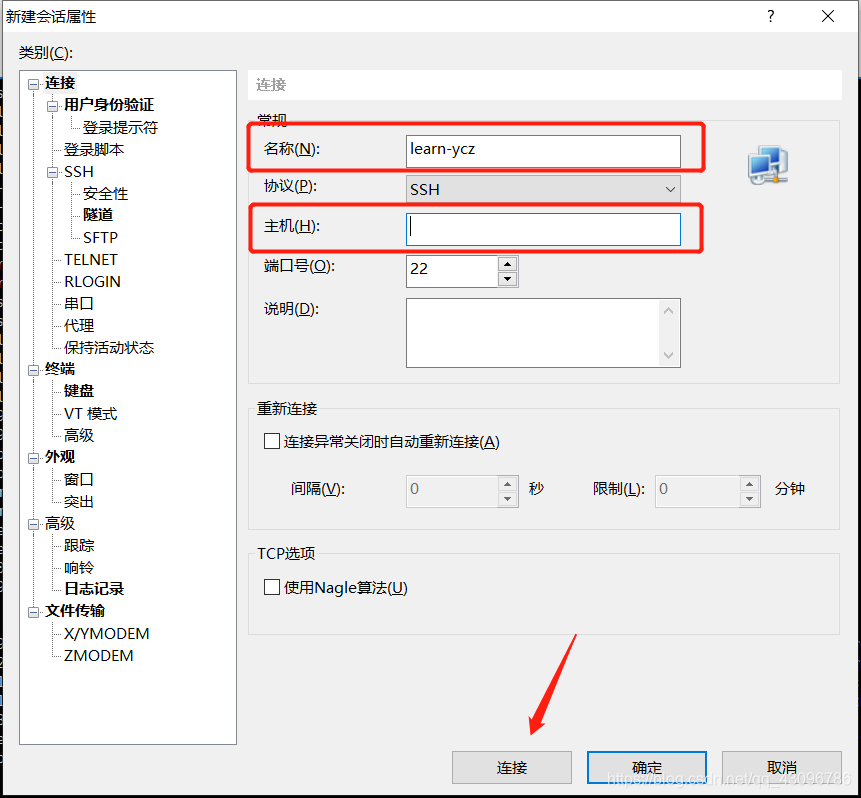
连接上之后,执行以下命令更新升级所有包,不改变软件设置和系统设置:
yum update -y
3.安装配置JDK;
安装 lrzsz,用于liunx系统中的文件上传下载
yum install lrzsz
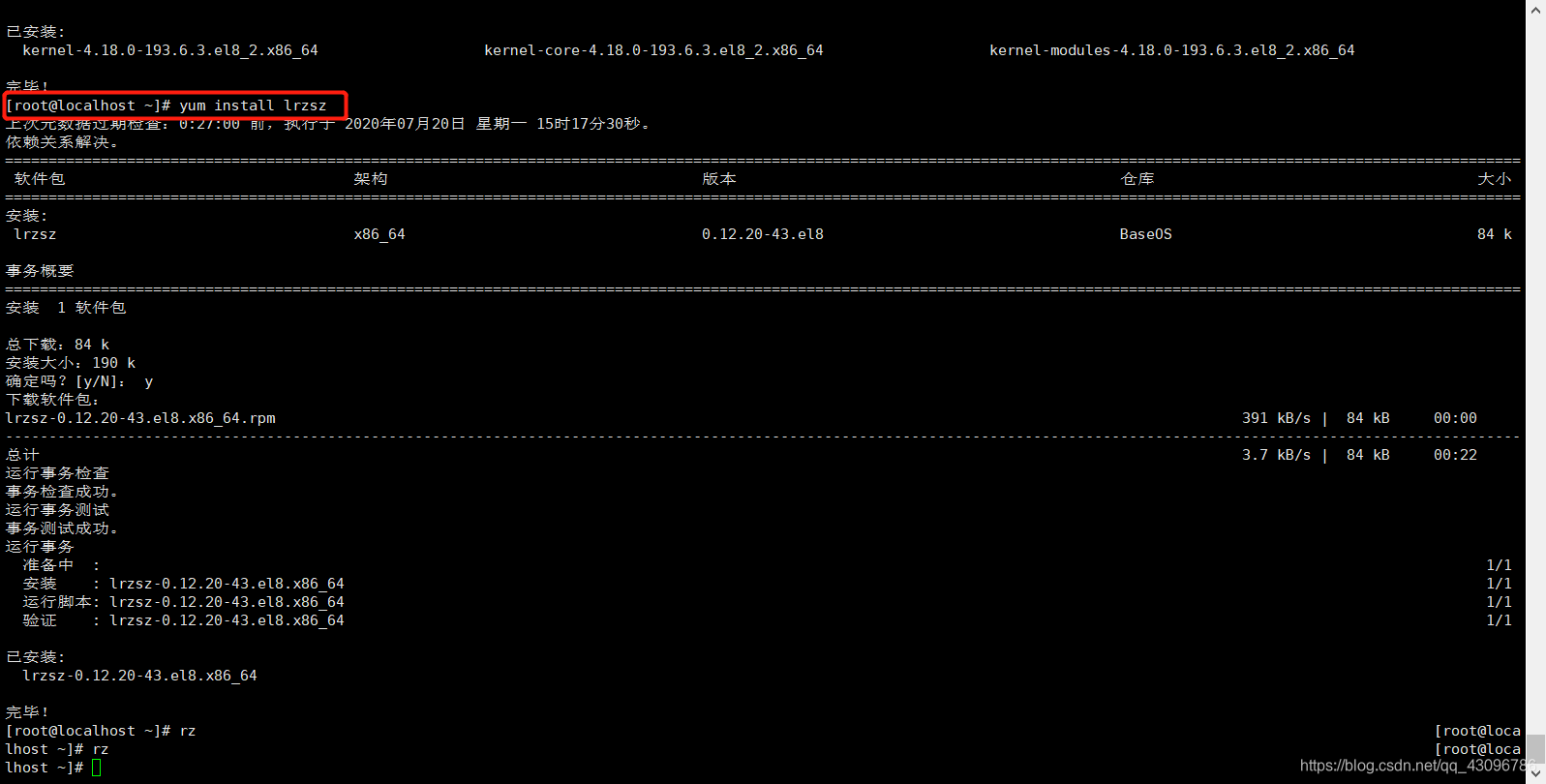
下载jdk安装包,其中 rz 命令是指从本地拿取文件下载到 Linux系统
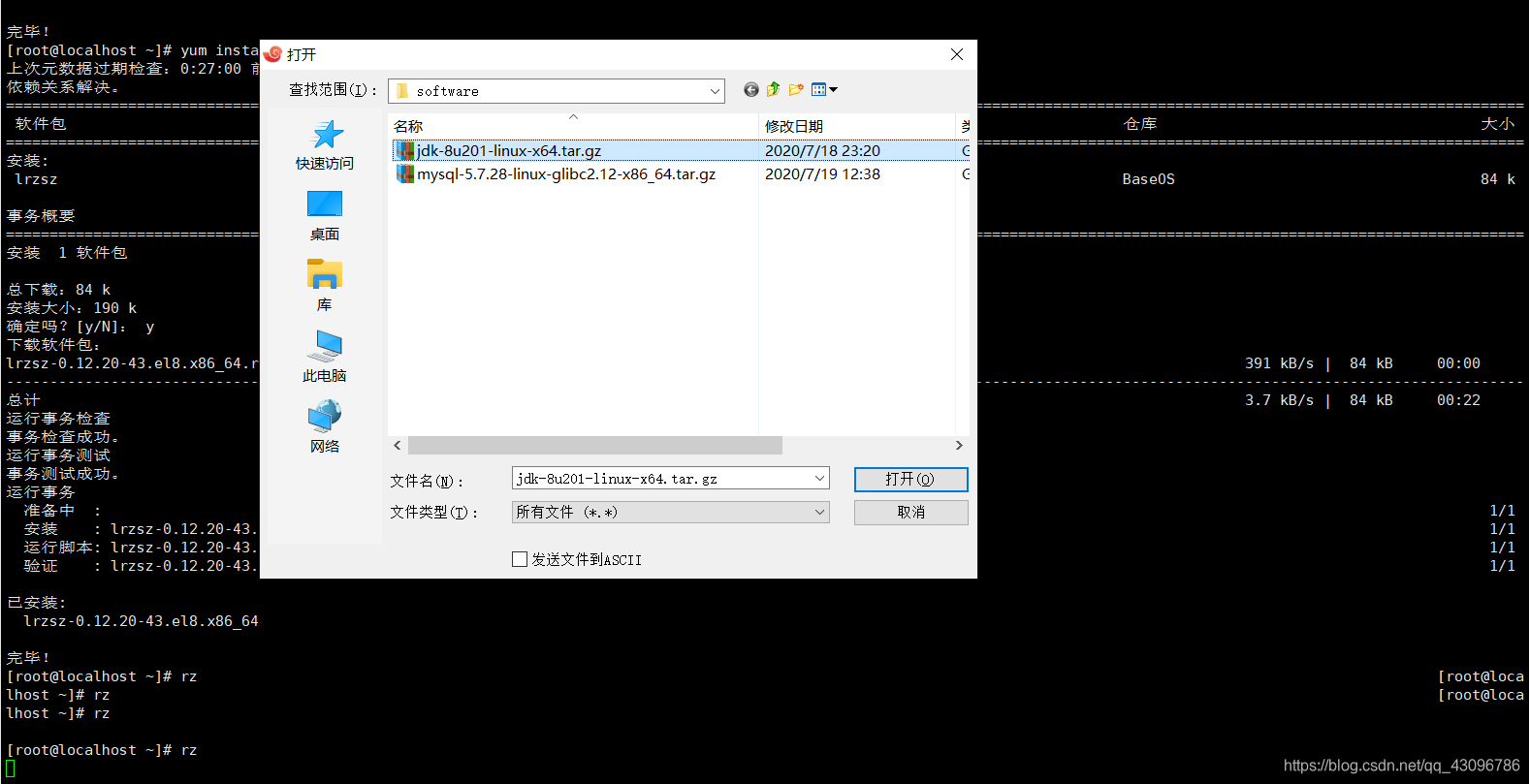
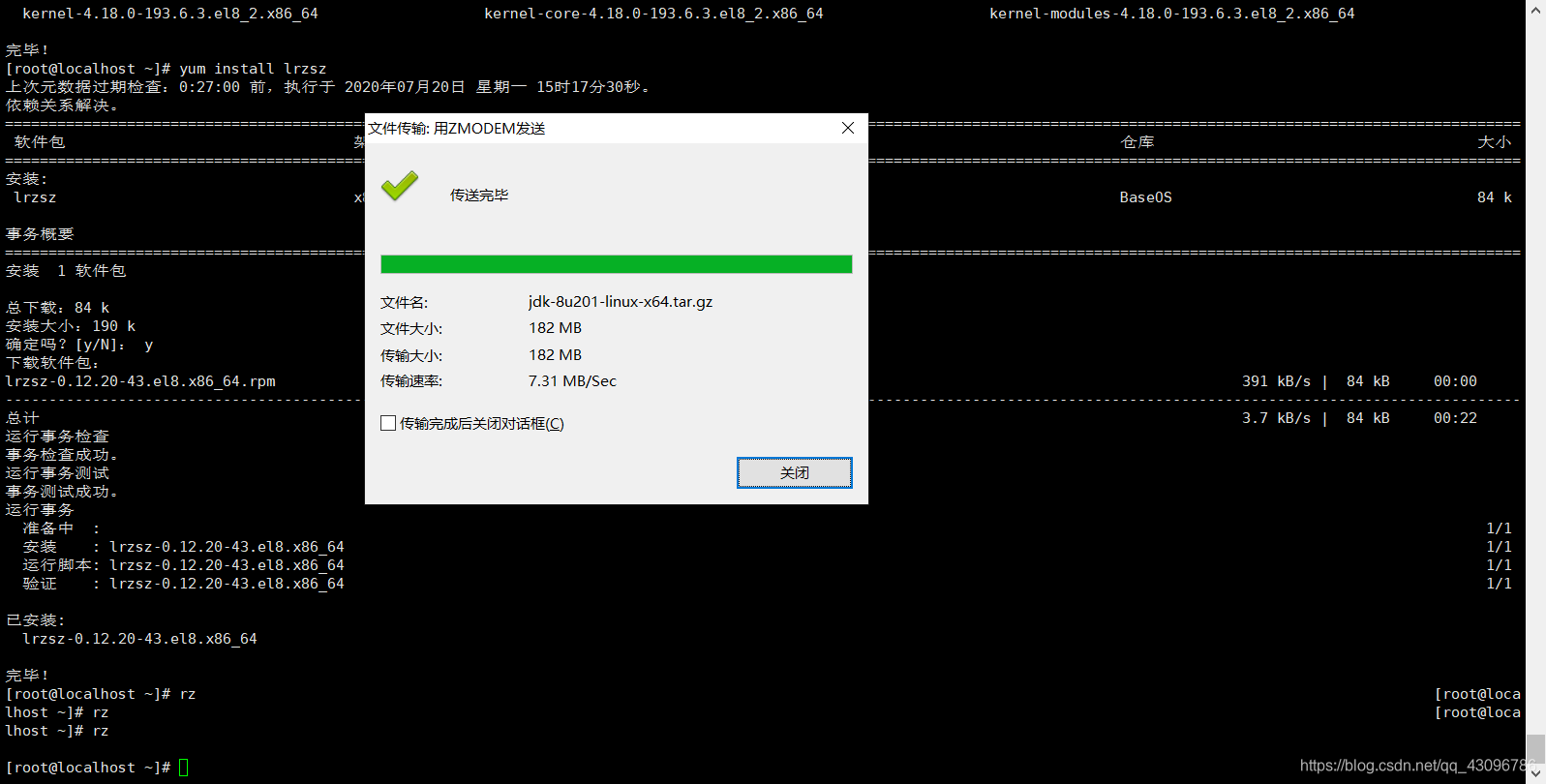
解压下载的jdk安装包:
tar -zxvf jdk-8u201-linux-x64.tar.gz
将解压后的jdk文件复制到另一目录,以便后面配置Java路径:
cp -R jdk1.8.0_201 /usr/local/java
编辑Linux环境文件,配置Java路径,其中/etc/profile 是环境文件所在目录:
vi /etc/profile
之后会出现下面的界面:
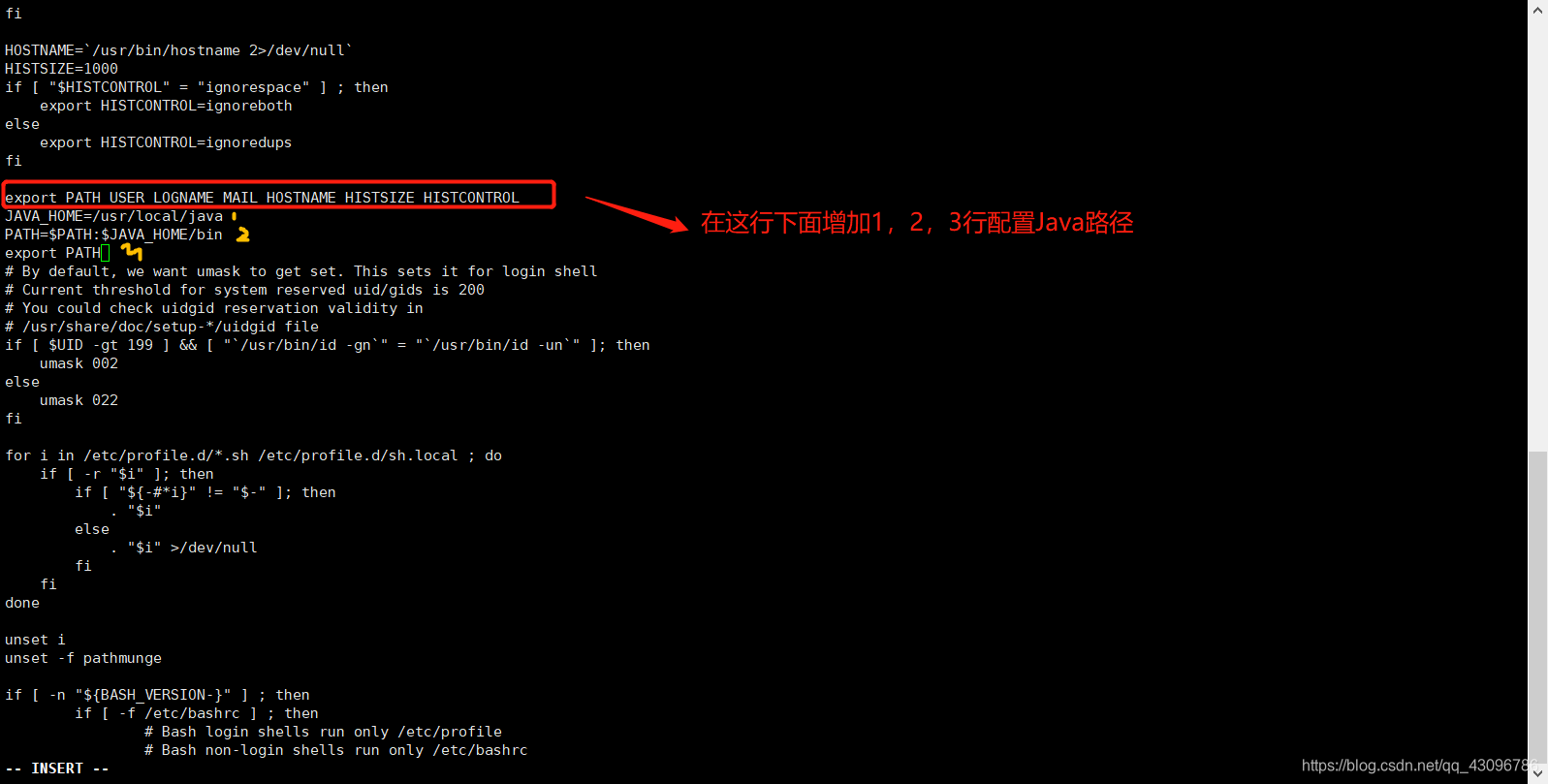
编写完之后,按ESC键退出,紧接着按“:wq”表示退出编辑文件的程序
之后为了使配置的环境生效,需要执行下面的语句:
source /etc/profile
执行完之后,Java环境就算配置好了,可以输入“java”检验一下:
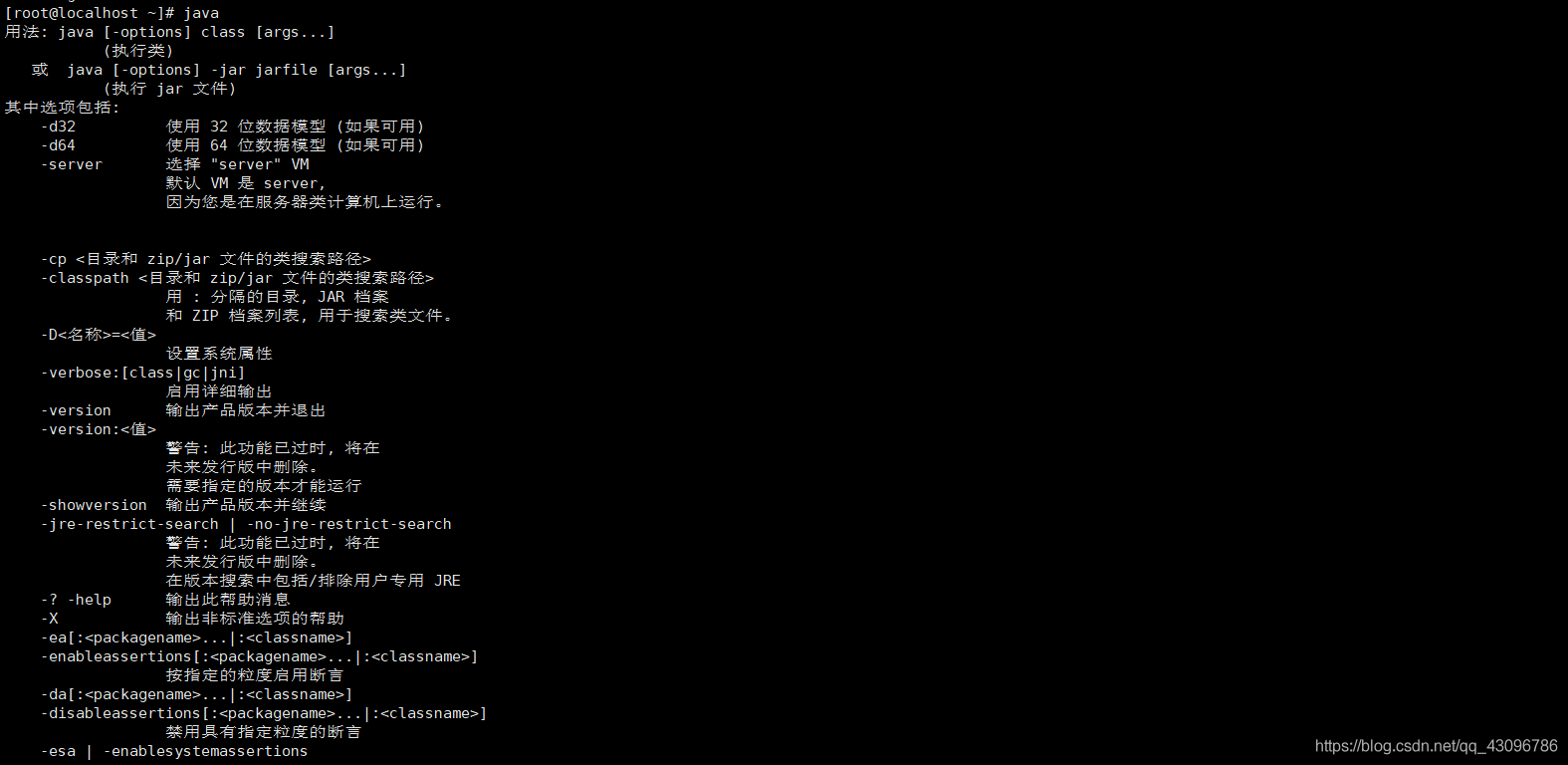
4.安装配置MySQL;
这里请参考:https://blog.csdn.net/lury_figo/article/details/104343306
5.安装Tomcat【如果是war包的项目,需要安装tomcat,如果是jar包的项目,则不需要安装tomcat】;
//安装wget方便之后安装tomcat
yum install -y wget
//wget+url 是tomcat的安装命令
wget https://mirrors.tuna.tsinghua.edu.cn/apache/tomcat/tomcat-9/v9.0.37/bin/apache-tomcat-9.0.37.tar.gz
执行之后即可安装成功,然后解压
tar -zxvf apache-tomcat-9.0.37.tar.gz
6.将项目打包放入服务器,连接数据库,运行tomcat,即可访问项目。
将目录文件更改为tomcat方便操作:

通过cd命令跳转到tomcat的bin目录下的webapps,然后利用rz命令从本地下载项目到Linux系统的tomcat中

最后开启以下端口号:然后利用IP地址+端口号+设置访问的项目名,就能成功访问到项目了
firewall-cmd --zone=public --add-port=8080/tcp --permanent
firewall-cmd --reload
注意:3,4,5的安装没有顺序





















 1116
1116











 被折叠的 条评论
为什么被折叠?
被折叠的 条评论
为什么被折叠?








